Epson Stylus Photo TX810FW Manual
Læs nedenfor 📖 manual på dansk for Epson Stylus Photo TX810FW (116 sider) i kategorien Printer. Denne guide var nyttig for 9 personer og blev bedømt med 4.5 stjerner i gennemsnit af 2 brugere
Side 1/116
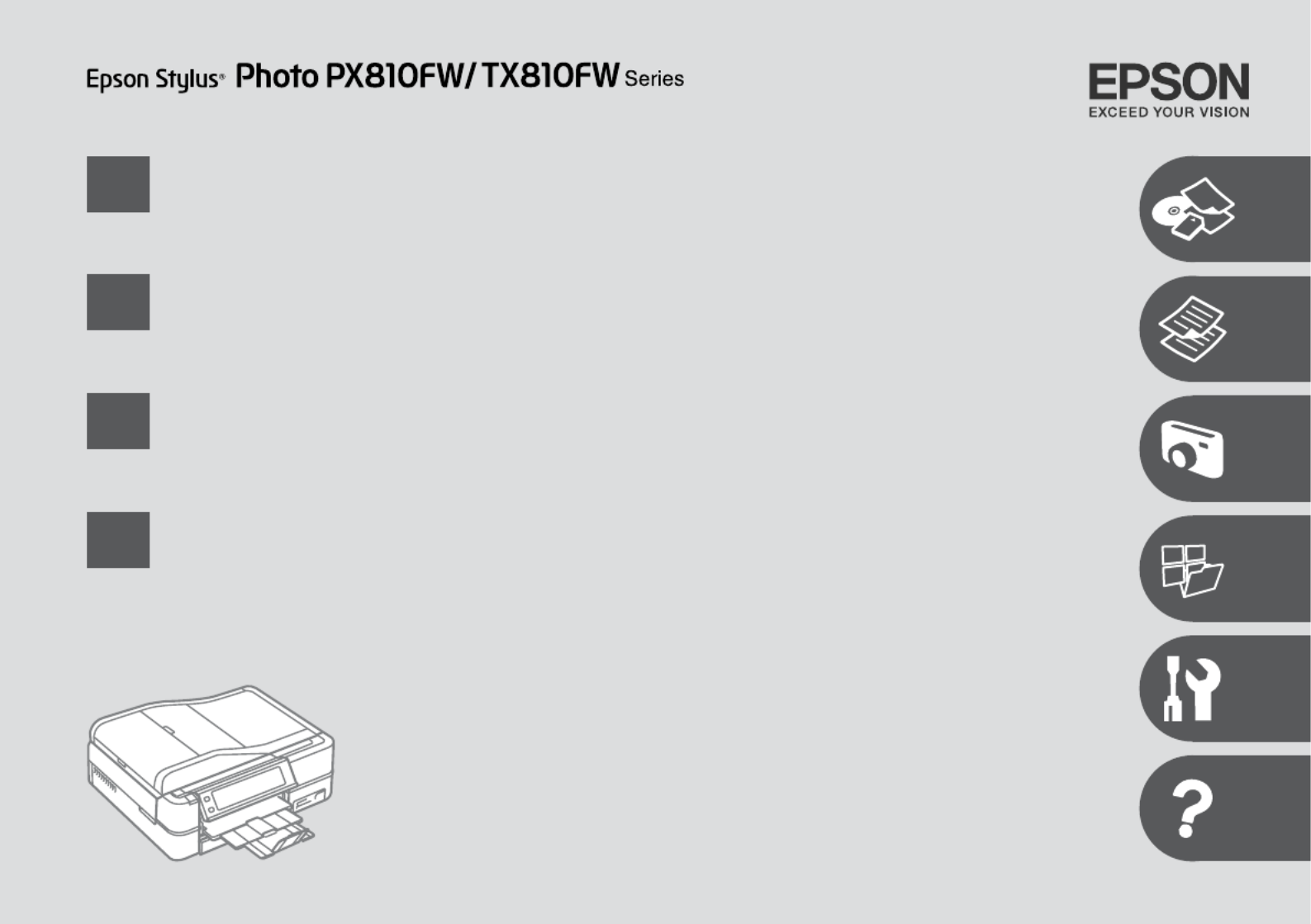
Basic Operation Guide
EN
- for use without a computer -
Guide des opérations de base
FR
- pour l’utilisation sans l’aide d’un ordinateur -
Benutzerhandbuch - Grundlagen
DE
- für die Verwendung ohne Computer -
Basishandleiding
NL
- voor gebruik zonder computer -
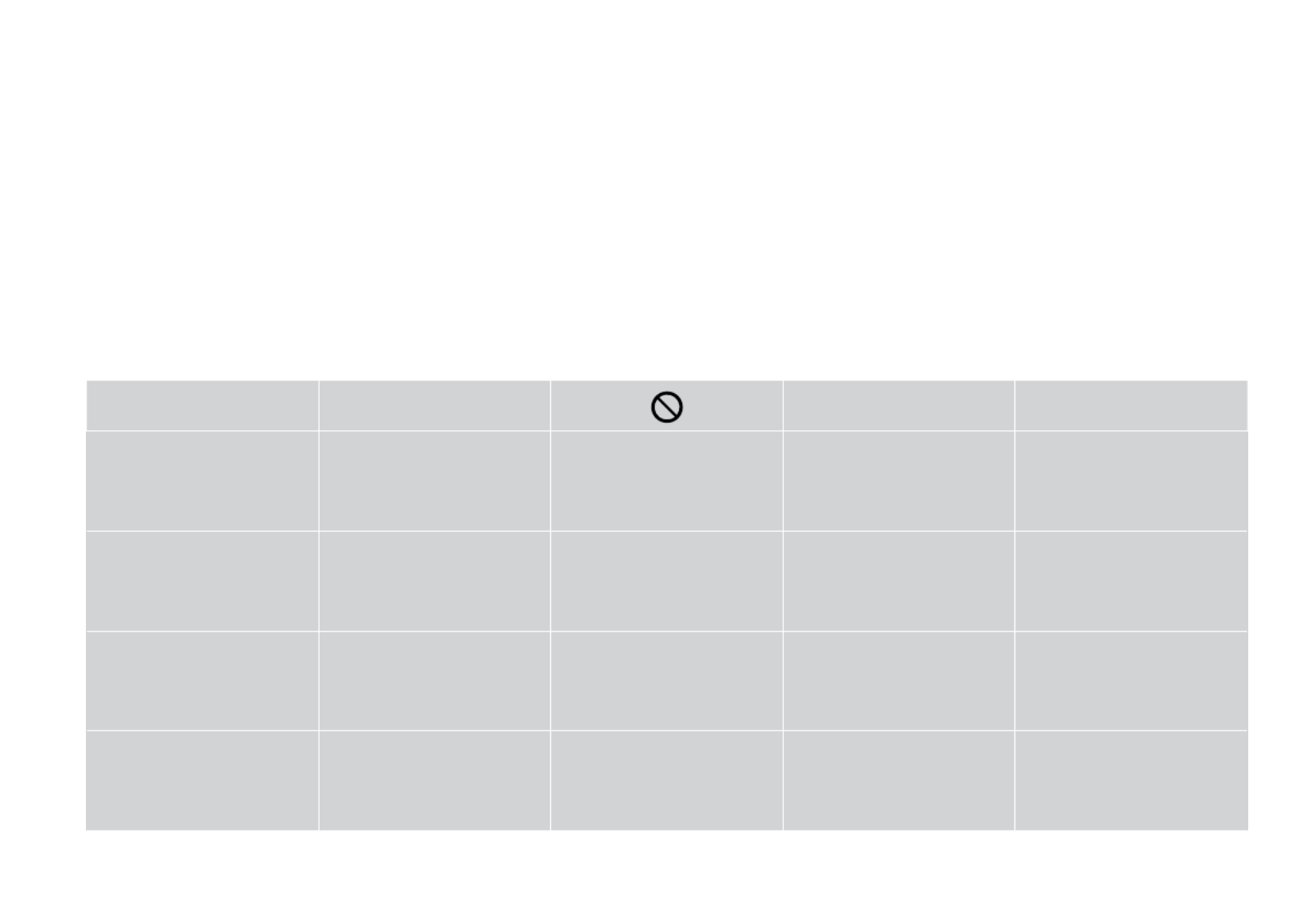
2
About This Guide
À propos de ce guide
Informationen zu diesem Handbuch
Deze handleiding
Follow these guidelines as you read your instructions:
Respectez les directives suivantes lorsque vous lisez les instructions :
Beachten Sie Folgendes beim Lesen der Anweisungen:
Houd u bij het lezen aan de volgende richtlijnen:
w c QR &
Warning:
Warnings must be followed
carefully to avoid bodily injury.
Caution:
Cautions must be observed
to avoid damage to your
equipment.
Must be observed to avoid
bodily injury and damage to
your equipment.
Note:
Notes contain important
information and hints for using
the printer.
Indicates a page number where
additional information can be
found.
Attention :
avertissement à suivre à la
lettre pour éviter des blessures
corporelles.
Important :
mise en garde à respecter pour
éviter d’endommager votre
équipement.
À respecter pour éviter des
blessures corporelles et pour
éviter d’endommager votre
installation.
Remarque :
informations importantes et
conseils d’utilisation relatifs à
l’imprimante.
Indique un numéro de
page où des informations
supplémentaires sont
disponibles.
Warnung:
Warnhinweise müssen
genau befolgt werden, um
Verletzungen zu vermeiden.
Vorsicht:
Vorsichtshinweise müssen
befolgt werden, um
Geräteschäden zu vermeiden.
Muss befolgt werden, um
körperliche Schäden oder
Schäden an Ihren Geräten zu
vermeiden.
Hinweis:
Hinweise enthalten wichtige
Informationen und Tipps zur
Verwendung des Druckers.
Weist auf eine Seite hin, auf der
weitere Informationen zu nden
sind.
Waarschuwing:
Waarschuwingen moeten
zorgvuldig worden opgevolgd om
lichamelijk letsel te voorkomen.
Let op:
Voorzorgsmaatregelen worden aangegeven
met ‘Let op’ en moeten worden nageleefd
om schade aan de apparatuur te voorkomen.
Moet worden nageleefd om
lichamelijk letsel en schade aan
de apparatuur te voorkomen.
Opmerking:
Opmerkingen bevatten
belangrijke informatie en tips
voor het gebruik van de printer.
Een verwijzing naar een pagina
waar extra informatie te vinden
is.
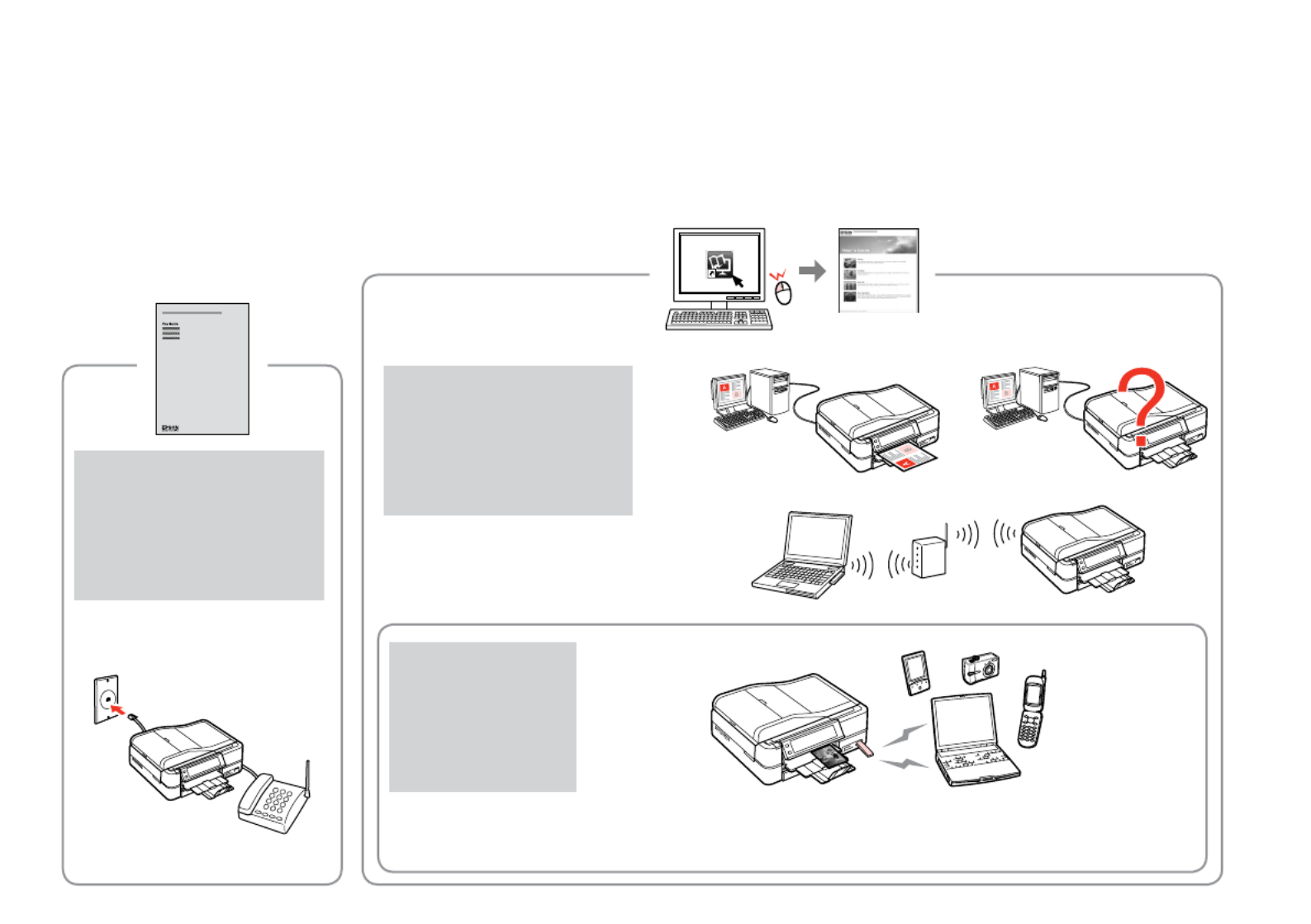
3
Getting More Information
Informations complémentaires
Hier erhalten Sie weitere Informationen
Meer informatie
Fax Guide
Guide de télécopie
Faxhandbuch
Faxhandleiding
User’s Guide
Guide d’utilisation
Benutzerhandbuch
Gebruikershandleiding
Options
Options
Optionen
Opties
Bluetooth
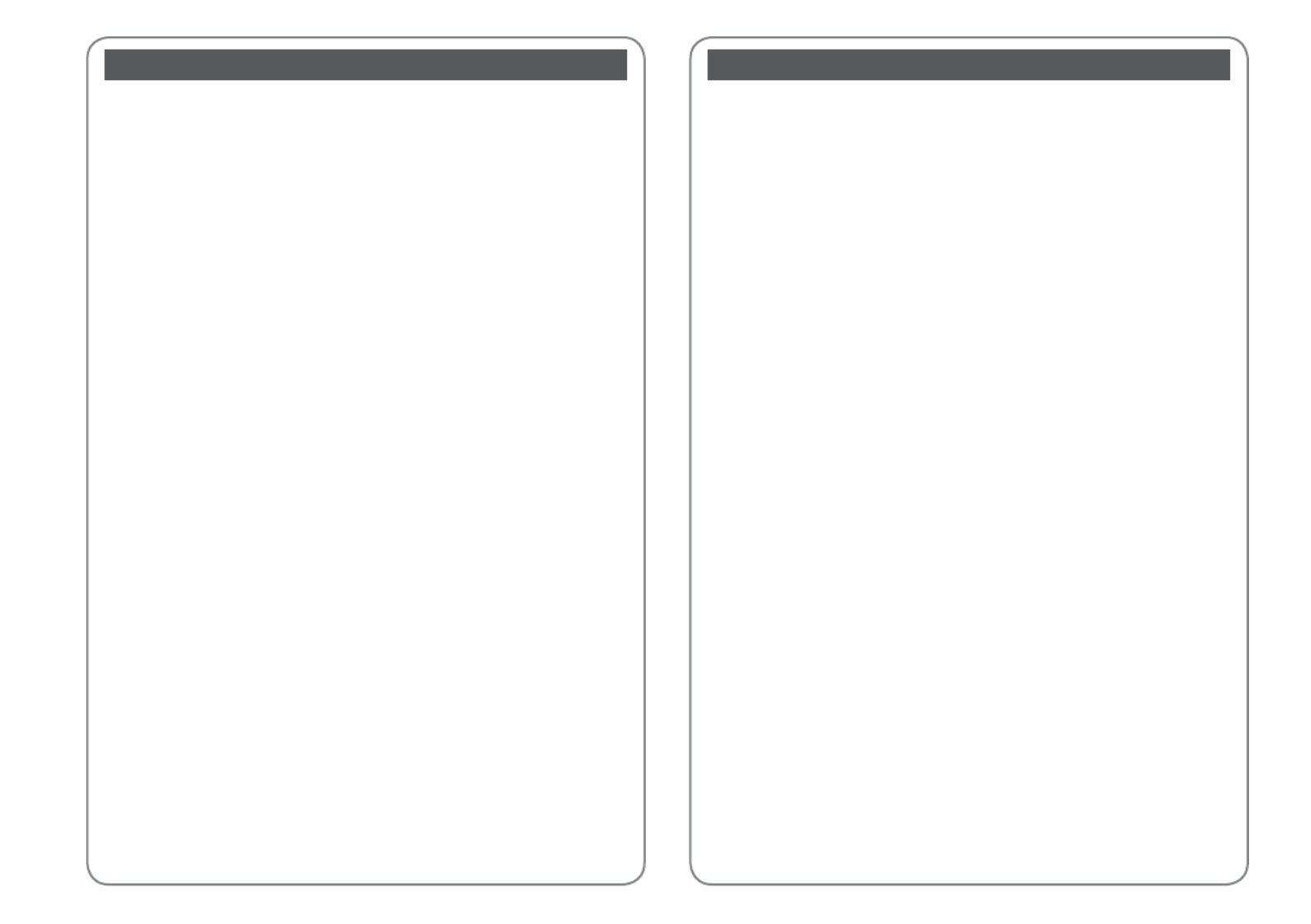
4
Handling Media
Selecting Paper ..................................................................................................................................................18
Loading Paper ....................................................................................................................................................20
Loading a CD/DVD ...........................................................................................................................................24
Inserting a Memory Card ...............................................................................................................................26
Placing Originals ...............................................................................................................................................28
Copy Mode
Copying Documents ........................................................................................................................................34
Copy/Restore Photos .......................................................................................................................................36
Copying a CD/DVD ...........................................................................................................................................38
Copy Mode Menu List .....................................................................................................................................40
Print Photos Mode
Printing Photos ..................................................................................................................................................46
Printing in Various Layouts ............................................................................................................................48
Printing on a CD/DVD .....................................................................................................................................50
Printing Photo Greeting Cards .....................................................................................................................53
Printing Photos from an Index Sheet ........................................................................................................56
Playing a Movie and Printing Photos .........................................................................................................59
Print Photos Mode Menu List .......................................................................................................................62
Other Modes
Printing Ruled Paper ........................................................................................................................................66
Printing a Coloring Sheet ...............................................................................................................................68
Scanning to a Memory Card .........................................................................................................................71
Scanning to a Computer ................................................................................................................................72
Backup to External Storage Device ............................................................................................................74
Other Modes Menu List ..................................................................................................................................75
Setup Mode (Maintenance)
Checking the Ink Cartridge Status ..............................................................................................................78
Checking/Cleaning the Print Head .............................................................................................................80
Aligning the Print Head ..................................................................................................................................82
PictBridge Setup................................................................................................................................................84
Setup Mode Menu List ....................................................................................................................................86
Solving Problems
Error Messages ...................................................................................................................................................90
Replacing Ink Cartridges ................................................................................................................................94
Paper Jam ............................................................................................................................................................98
Printer Error ...................................................................................................................................................... 103
Print Quality/Layout Problems .................................................................................................................. 104
Other Problems .............................................................................................................................................. 108
Contacting Customer Support.................................................................................................................. 109
Index ....................................................................................................................................................................... 111
Contents
EN
Table des matières
FR
Gestion des supports
Sélection du papier ..........................................................................................................................................18
Chargement du papier ...................................................................................................................................20
Chargement d’un CD/DVD ............................................................................................................................24
Insertion d’une carte mémoire ....................................................................................................................26
Mise en place des documents originaux ..................................................................................................28
Mode Copie
Copie de documents .......................................................................................................................................34
Copie/restauration de photos ......................................................................................................................36
Copie d’un CD/DVD .........................................................................................................................................38
Liste de menus du mode Copie ...................................................................................................................40
Mode Impr photos
Impression de photos .....................................................................................................................................46
Diérentes dispositions d’impression .......................................................................................................48
Impression sur un CD/DVD ...........................................................................................................................50
Impression de cartes de vœux photo ........................................................................................................53
Impression de photos à partir d’une feuille d’index ............................................................................56
Lecture d’un lm et impression de photos .............................................................................................59
Liste de menus du mode Impr photos ......................................................................................................62
Autres modes
Impression sur du papier réglé ....................................................................................................................66
Impression d’une feuille de coloriage .......................................................................................................68
Numérisation vers une carte mémoire .....................................................................................................71
Numérisation vers un ordinateur ................................................................................................................72
Sauvegarde vers un périphérique de stockage externe .....................................................................74
Liste de menus des autres modes ..............................................................................................................75
Mode Cong (Maintenance)
Vérication de l’état de la cartouche d’encre ..........................................................................................78
Vérication/nettoyage de la tête d’impression ......................................................................................80
Alignement de la tête d’impression ...........................................................................................................82
Conguration PictBridge ...............................................................................................................................84
Liste de menus du mode Cong .................................................................................................................86
Résolution des problèmes
Messages d’erreur .............................................................................................................................................90
Remplacement des cartouches d’encre ...................................................................................................94
Bourrage papier ................................................................................................................................................98
Erreur imprimante ......................................................................................................................................... 103
Problèmes de qualité d’impression/de disposition ........................................................................... 104
Autres problèmes .......................................................................................................................................... 108
Contacter le service clientèle .................................................................................................................... 109
Index ....................................................................................................................................................................... 112
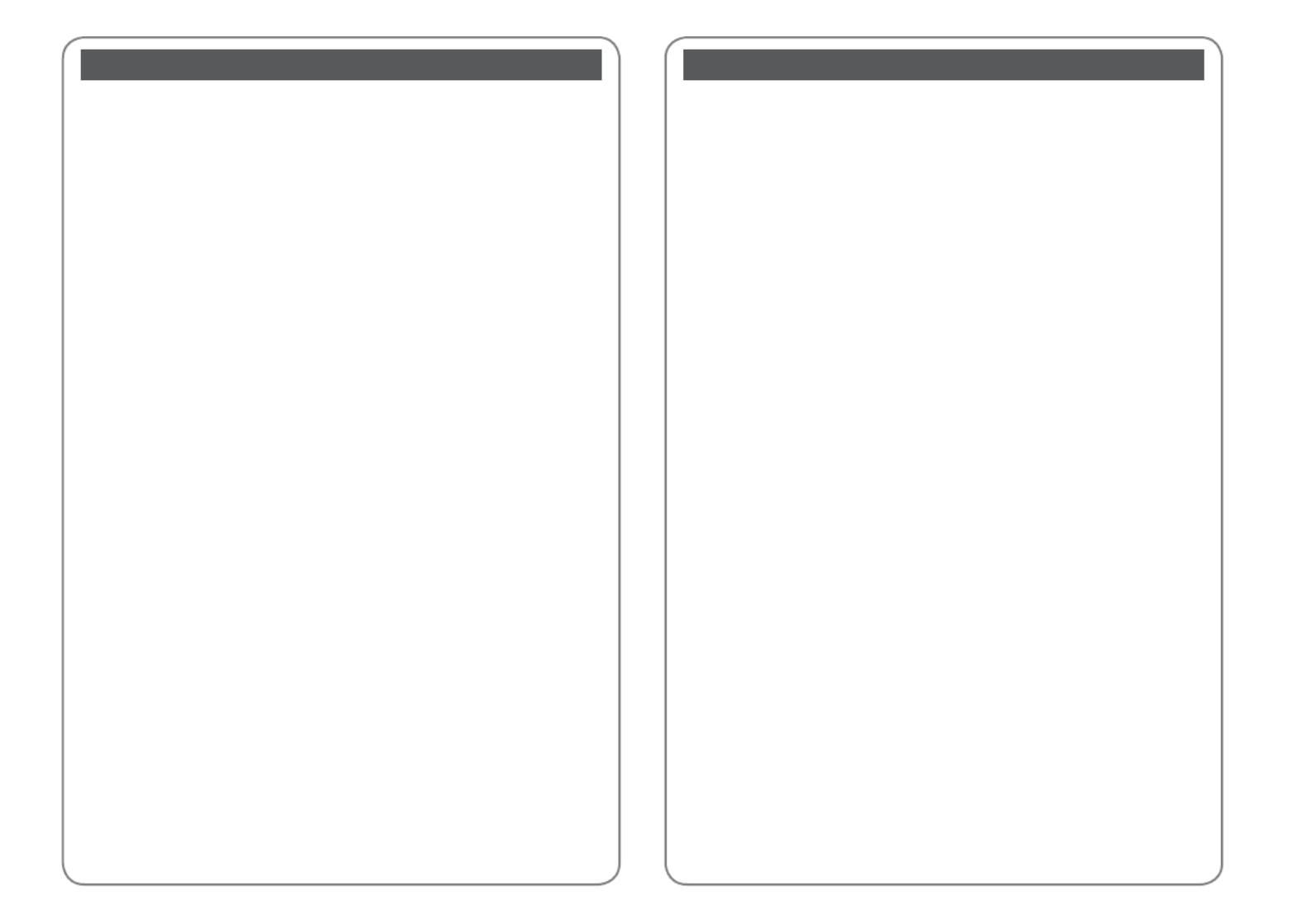
5
Inhalt
DE
Inhoud
NL
Handhabung von Medien
Papier auswählen ..............................................................................................................................................18
Einlegen von Papier .........................................................................................................................................20
Einlegen einer CD/DVD ..................................................................................................................................24
Einsetzen einer Speicherkarte......................................................................................................................26
Originale einlegen ............................................................................................................................................28
Kopiemodus
Dokumente kopieren ......................................................................................................................................34
Fotos kopier./wiederh. ....................................................................................................................................36
Kopieren einer CD/DVD ..................................................................................................................................38
Kopiemodus-Menüpunkte ............................................................................................................................40
Modus Fotos drucken
Fotos drucken.....................................................................................................................................................46
Drucken mit verschiedenen Layouts .........................................................................................................48
Auf CD/DVD drucken .......................................................................................................................................50
Foto/Grußkarte drucken ................................................................................................................................53
Fotos von einem Indexblatt drucken ........................................................................................................56
Film abspielen und Fotos drucken .............................................................................................................59
Fotos drucken-Modus Menüpunkte ..........................................................................................................62
Sonstige Modi
Liniertes Papier drucken.................................................................................................................................66
Drucken einer Malvorlage .............................................................................................................................68
Scannen auf eine Speicherkarte ..................................................................................................................71
Scannen auf einen Computer ......................................................................................................................72
Sicherung auf externes Speichergerät ......................................................................................................74
Sonstige Modi-Menüpunkte.........................................................................................................................75
Setup-Modus (Wartung)
Prüfen des Status von Tintenpatronen .....................................................................................................78
Druckkopf prüfen/reinigen ...........................................................................................................................80
Justieren des Druckkopfes ............................................................................................................................82
Setup Pictbridge ...............................................................................................................................................84
Setup-Modus Menüpunkte ...........................................................................................................................86
Probleme lösen
Fehlermeldungen .............................................................................................................................................90
Tintenpatronen austauschen .......................................................................................................................94
Papierstau ............................................................................................................................................................98
Druckerfehler .................................................................................................................................................. 103
Qualitäts-/Layout-Probleme ......................................................................................................................104
Sonstige Probleme ........................................................................................................................................108
Kontaktaufnahme mit dem Kundendienst........................................................................................... 109
Index ....................................................................................................................................................................... 113
Media gebruiken
Papier selecteren ...............................................................................................................................................18
Papier laden ........................................................................................................................................................20
Cd/dvd laden ......................................................................................................................................................24
Geheugenkaart plaatsen ...............................................................................................................................26
Originelen plaatsen ..........................................................................................................................................28
Kop.modus
Documenten kopiëren ....................................................................................................................................34
Foto’s opn. afdr/herst.......................................................................................................................................36
Cd/dvd kopiëren ...............................................................................................................................................38
Menu’s van de Kop.modus ............................................................................................................................40
Foto’s afdr.modus
Foto’s afdrukken ................................................................................................................................................46
Afdrukken in verschillende lay-outs ..........................................................................................................48
Afdrukken op een cd/dvd ..............................................................................................................................50
Fotowenskaarten afdrukken .........................................................................................................................53
Foto’s van een index afdrukken ...................................................................................................................56
Film afspelen en foto’s afdrukken ...............................................................................................................59
Menu’s van de Foto’s afdr.modus ................................................................................................................62
Overige modi
Lijntjespapier afdrukken ................................................................................................................................66
Kleurplaat afdrukken .......................................................................................................................................68
Scannen en opslaan op een geheugenkaart ..........................................................................................71
Scannen en opslaan op een computer .....................................................................................................72
Gegevens kopiëren naar een extern opslagapparaat .........................................................................74
Menu’s van overige modi ...............................................................................................................................75
Inst.modus (Onderhoud)
Cartridgestatus controleren ..........................................................................................................................78
Printkop controleren/reinigen .....................................................................................................................80
Printkop uitlijnen ..............................................................................................................................................82
PictBridge-instellingen ...................................................................................................................................84
Menu’s van de Inst.modus .............................................................................................................................86
Problemen oplossen
Foutmeldingen ..................................................................................................................................................90
Cartridges vervangen ......................................................................................................................................94
Vastgelopen papier ..........................................................................................................................................98
Printerfout ........................................................................................................................................................ 103
Problemen met de afdrukkwaliteit/lay-out ..........................................................................................104
Overige problemen ....................................................................................................................................... 108
Contact opnemen met de klantenservice ............................................................................................109
Index ....................................................................................................................................................................... 114

6
Important Safety Instructions
Consignes de sécurité importantes
Wichtige Sicherheitshinweise
Belangrijke veiligheidsvoorschriften
Make sure the power cord
meets all relevant local safety
standards.
Place the printer near a wall
outlet where the power cord
can be easily unplugged.
Use only the power cord that
comes with the printer. Use of
another cord may cause re or
shock. Do not use the cord with
any other equipment.
Use only the type of power
source indicated on the label.
Do not let the power cord
become damaged or frayed.
Do not open the scanner unit
while copying, printing, or
scanning.
Assurez-vous que le cordon
d’alimentation correspond
à l’ensemble des normes de
sécurité locales applicables.
Placez l’imprimante à
proximité d’une prise de
courant permettant de
débrancher aisément le cordon
d’alimentation.
Utilisez uniquement le cordon
d’alimentation livré avec
l’imprimante. L’utilisation
d’un autre cordon pourrait
provoquer un incendie ou
une électrocution. N’utilisez
pas le cordon sur un autre
équipement.
Utilisez uniquement le type de
source d’alimentation indiqué
sur l’étiquette.
Veillez à éviter la détérioration
ou l’usure du cordon
d’alimentation.
N’ouvrez pas le module
scanner lorsqu’une opération
de copie, d’impression ou de
numérisation est en cours.
Sicherstellen, dass das
Stromkabel allen relevanten
lokalen Sicherheitsstandards
entspricht.
Den Drucker neben einer
Wandsteckdose aufstellen,
aus der das Stromkabel leicht
abgezogen werden kann.
Verwenden Sie nur das mit
diesem Drucker mitgelieferte
Netzkabel. Andere Kabel
können Feuer oder
Stromschläge verursachen.
Verwenden Sie das Kabel nicht
für andere Geräte.
Nur die auf dem Etikett
angegebene Art von
Stromquelle verwenden.
Abscheuerung oder
Beschädigung des Stromkabels
vermeiden.
Die Scanner-Einheit während
eines Kopier-, Druck- oder Scan-
Vorgangs nicht önen.
Controleer of het netsnoer aan
de lokale veiligheidsnormen
voldoet.
Plaats de printer in de buurt
van een stopcontact waar u
de stekker gemakkelijk kunt
uittrekken.
Gebruik alleen het netsnoer
dat bij de printer is geleverd.
Gebruik van andere snoeren
kan brand of schokken
veroorzaken. Gebruik het snoer
niet met andere apparatuur.
Gebruik alleen het type
voeding dat op het etiket is
aangegeven.
Zorg ervoor dat het netsnoer
niet beschadigd raakt.
Open de scannereenheid niet
tijdens het kopiëren, afdrukken
of scannen.
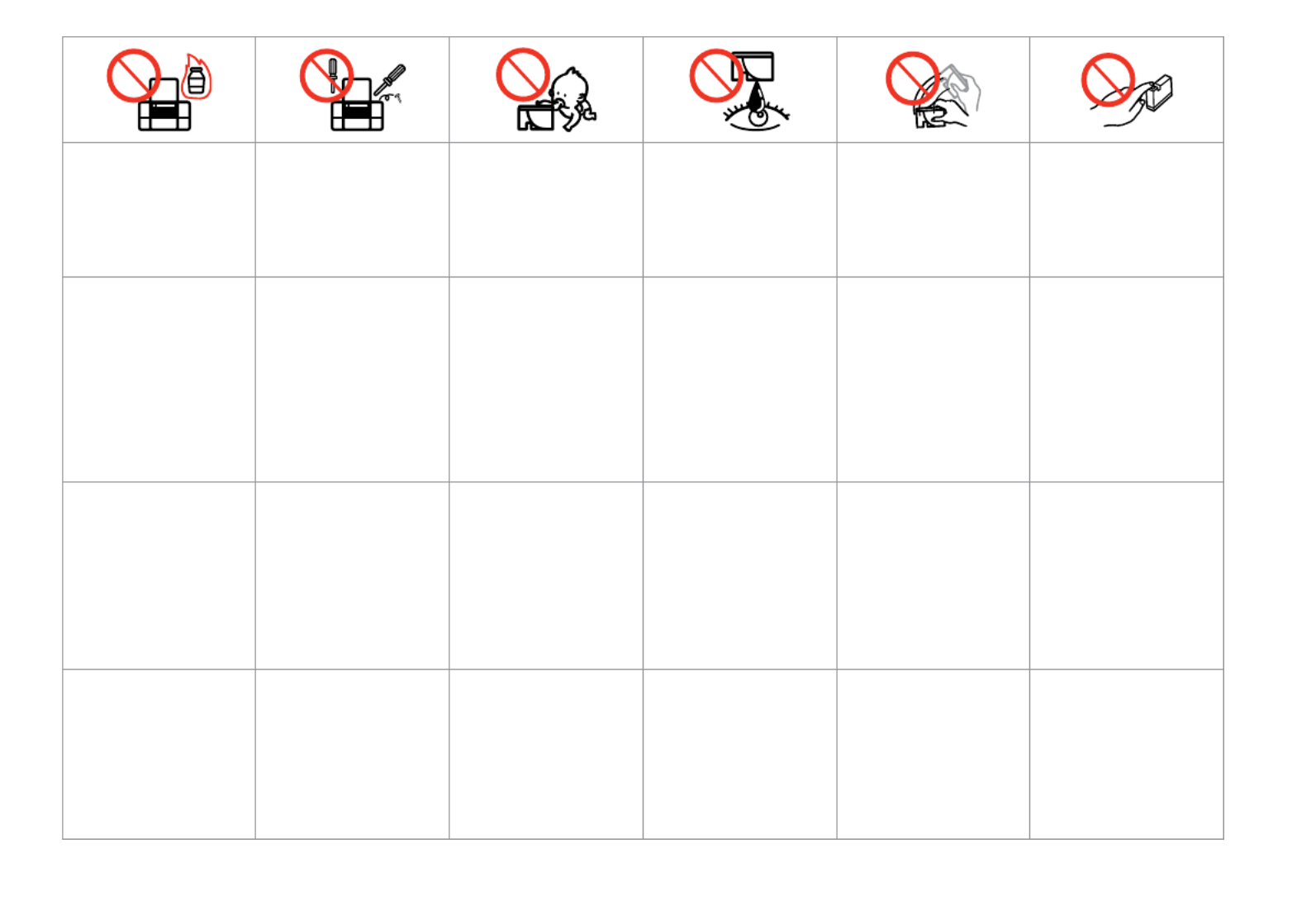
7
Do not use aerosol products
that contain ammable gases
inside or around the printer.
Doing so may cause re.
Except as specically explained
in your documentation, do not
attempt to service the printer
yourself.
Keep ink cartridges out of the
reach of children and do not
drink the ink.
If ink gets on your skin, wash
it o with soap and water. If it
gets in your eyes, ush them
immediately with water. If
you still have discomfort or
vision problems, see a doctor
immediately.
Do not shake ink cartridges
after opening their packages;
this can cause leakage.
If you remove an ink cartridge
for later use, protect the ink
supply area from dirt and
dust and store it in the same
environment as the printer. Do
not touch the ink supply port
or surrounding area.
N’utilisez pas de produits en
aérosol contenant des gaz
inammables à l’intérieur ou
à proximité de l’imprimante,
faute de quoi un incendie
risque de survenir.
Ne tentez jamais de réparer
le produit par vous-même,
sauf si cela est explicitement
mentionné dans la
documentation.
Maintenez les cartouches
d’encre hors de portée des
enfants et ne buvez pas l’encre.
En cas de contact de l’encre
avec la peau, nettoyez à l’eau et
au savon. En cas de contact de
l’encre avec les yeux, rincez-les
abondamment avec de l’eau.
Si une gêne ou des problèmes
de vision persistent, consultez
immédiatement un médecin.
An d’éviter tout risque de
fuite, ne secouez pas les
cartouches d’encre une fois les
emballages ouverts.
Si vous retirez une cartouche
d’encre pour la réutiliser
ultérieurement, protégez la
zone d’alimentation en encre
contre les salissures et la
poussière et stockez-la dans
le même environnement que
l’imprimante. Ne touchez pas
l’orice d’alimentation en encre
de la cartouche, ni la zone qui
l’entoure.
Innerhalb oder in der Nähe des
Druckers keine Sprühprodukte
verwenden, die entzündliche
Gase enthalten. Dies könnte ein
Feuer verursachen.
Nicht versuchen, den Drucker
selbst zu warten, es sei denn,
die Dokumentation enthält
ausdrückliche Erklärungen
dazu.
Tintenpatronen außerhalb
der Reichweite von Kindern
aufbewahren. Tinte nicht
trinken.
Im Falle von Hautkontakt
die Tinte mit Wasser und
Seife abwaschen. Im Falle
von Augenkontakt sofort
mit Wasser auswaschen. Bei
Sehstörungen oder anderen
Beschwerden, sofort einen Arzt
aufsuchen.
Nach dem Önen der
Verpackung dürfen
Tintenpatronen nicht
geschüttelt werden, da sonst
Tinte austreten kann.
Wird eine Tintenpatrone zum
späteren Gebrauch entfernt,
den Tintenzufuhrbereich
vor Staub und Schmutz
schützen und die Patrone in
derselben Umgebung wie den
Drucker aufbewahren. Die
Tintenversorgungsönung
oder den umgebenden Bereich
nicht berühren.
Gebruik in de printer of in de
buurt van de printer geen
spuitbussen die ontvlambare
gassen bevatten. Dit kan brand
veroorzaken.
Probeer de printer niet zelf
te repareren, tenzij in de
documentatie speciek wordt
uitgelegd hoe u dit moet doen.
Houd cartridges buiten het
bereik van kinderen. Inkt niet
drinken.
Als u inkt op uw huid krijgt,
wast u de plek met water
en zeep. Als u inkt in uw
ogen krijgt, moet u uw ogen
onmiddellijk uitspoelen met
water. Raadpleeg onmiddellijk
een arts als u daarna nog
steeds ongemak ondervindt.
Schud cartridges niet na het
openen van de verpakking. Dit
kan lekkage veroorzaken.
Als u een cartridge wilt
verwijderen voor later, moet
u er wel voor zorgen dat de
inkttoevoer wordt beschermd
tegen stof en vuil. Bewaar
de cartridge in dezelfde
omgeving als de printer. Raak
de inkttoevoer of het gebied
eromheen niet aan.

8
Guide to Control Panel
Guide du panneau de contrôle
Erläuterungen zum Bedienfeld
Bedieningspaneel
a b c d e
Unlock Px Menu -
Lowers the control panel.
R 15&
Turns on/o the printer. Changes the view of photos or
crops the photos.
Displays detailed settings for
each mode.
LCD screen displays photos and
menus.
Permet d’abaisser le panneau de
contrôle. 15R&
Met l’imprimante sous/hors
tension.
Permet de modier l’achage
des photos ou de rogner les
photos.
Ache les paramètres détaillés
de chaque mode.
L’écran LCD ache les photos et
les menus.
Zum Absenken des Bedienfeldes.
R 15&
Schaltet den Drucker ein/aus. Ändert die Fotoansicht oder
schneidet Fotos zu.
Zeigt detaillierte Einstellungen
für jeden Modus an.
LCD-Bildschirm zur Anzeige von
Fotos und Menüs.
Bedieningspaneel laten zakken.
R 15&
Printer uit-/aanzetten. Weergave van foto’s wijzigen of
foto’s bijsnijden.
Gedetailleerde instellingen per
modus weergeven.
Foto’s en menu’s.

9
f g h i j
+ - Clear, L Home
Set the number of copies. Initializes settings for each
mode.
Eject and closes the CD/DVD
tray.
Displays the Home menu. Turns Auto Answer on/o.
Dénissez le nombre de copies. Permet d’initialiser les
paramètres de chaque mode.
Permet d’éjecter et de fermer le
plateau CD/DVD.
Permet d’acher le menu Base. Active ou désactive la réponse
automatique.
Kopienanzahl eingeben. Zur Initialisierung der
Einstellungen für jeden Modus.
Zum Aus- und Einfahren des
CD/DVD-Trägers.
Ruft das Menü Startseite auf. Schaltet Auto-Antwort ein/aus.
Aantal exemplaren instellen. Instellingen per modus
initialiseren.
Cd-/dvd-lade uitwerpen en
sluiten.
Menu Home weergeven. Automatische beantwoording
aan-/uitzetten.

10
k l m n o p
y Back -l r, OK x Start
Cancels the current
operation and returns to
the previous screen.
Status indicator light
shows the printer status.
Shows next or previous
photos/menus.
Activates the settings you
have made.
Turns the View
PhotoEnhance function
on/o. 12R&
Starts copying/printing.
Permet d’annuler
l’opération en cours et
de retourner à l’écran
précédent.
Le voyant d’état indique
l’état de l’imprimante.
Ache les photos/
menus suivant(e)s ou
précédent(e)s.
Permet d’activer les
paramètres dénis.
Permet d’activer ou de
désactiver la fonction A.
Correct. Auto. 12R&
Permet de lancer la copie/
l’impression.
Bricht den aktuellen
Vorgang ab und ruft
den vorhergehenden
Bildschirm wieder auf.
Leuchtmelder zur Anzeige
des Druckerstatus.
Zeigt die nächsten bzw.
vorhergehenden Fotos/
Menüs an.
Zur Aktivierung der
gewählten Einstellungen.
Schaltet die Funktion
PhotoEnhance ein/aus.
R 12&
Startet Kopier-/
Druckvorgang.
Huidige taak annuleren
en terugkeren naar vorig
scherm.
Statuslampje dat de
printerstatus aangeeft.
Volgende/vorige foto’s/
menu’s weergeven.
Opgegeven instellingen
activeren.
Functie PhotoEnhance in-
/uitschakelen. 12R&
Kopiëren/afdrukken
starten.
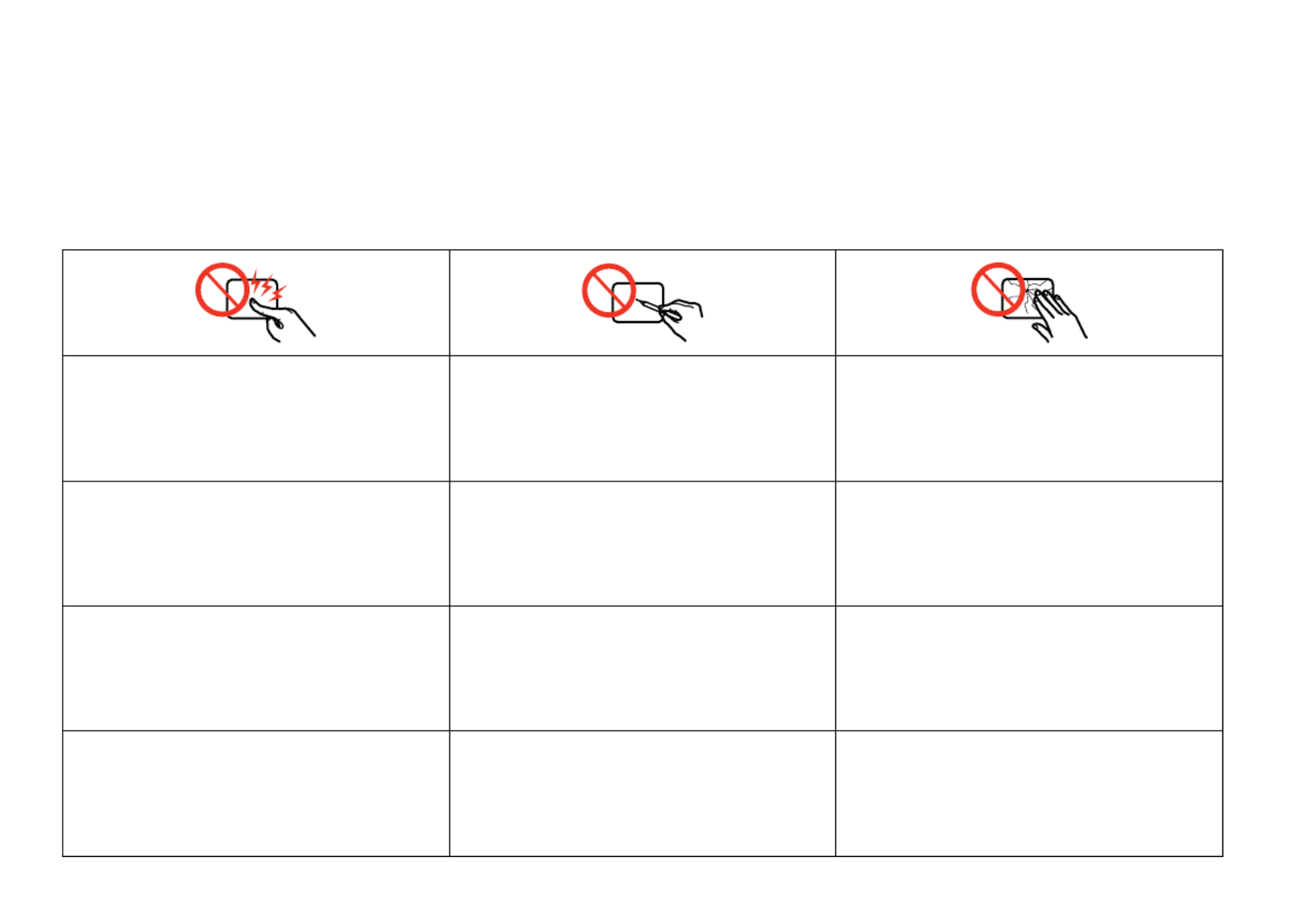
11
Precautions on the Touch Panel
Précautions relatives à l’écran tactile
Vorsichtsmaßnahmen für den Touch-Screen
Voorzorgsmaatregelen voor het aanraakscherm
Press the touch panel gently with the tip of your nger.
Do not press too hard or tap it with your nails.
Do not operate using sharp or pointed objects such as
ball point pens, sharp pencils, and so on.
The cover of the touch panel is made of glass and
could break if it receives a heavy impact. Contact Epson
support if the glass chips or cracks, and do not touch or
attempt to remove the broken glass.
Appuyez doucement sur l’écran tactile avec le bout du
doigt. N’appuyez pas trop fort et n’utilisez pas vos ongles.
N’utilisez pas d’objets pointus, tels que des stylos à bille,
des crayons pointus, etc.
La surface de l’écran tactile est en verre et risque de se
casser en cas d’impact violent. Contactez l’assistance
Epson en cas de ssure ou de craquelure du verre. De
même, ne touchez pas et ne tentez pas de retirer le verre
cassé.
Berühren Sie den Touch-Screen leicht mit der
Fingerspitze. Nicht zu stark drücken und nicht mit den
Fingernägeln klopfen.
Keine scharfkantigen oder spitzen Gegenstände wie z.
B. Kugelschreiber, spitzige Bleistifte usw. zur Bedienung
verwenden.
Die Abdeckung des Touch-Screens besteht aus Glas, das
bei starkem Druck brechen kann. Wenden Sie sich an
den Epson Support, wenn Glas splittert oder bricht, und
versuchen Sie nicht, das gebrochene Glas zu entfernen.
Druk voorzichtig met de punt van uw vinger op het
aanraakscherm. Druk niet te hard en tik er niet op met
uw nagels.
Gebruik geen scherpe of puntige voorwerpen, zoals een
balpen of scherp potlood.
Het aanraakscherm is afgedekt met glas. Dit kan breken
als het te zwaar wordt belast. Neem contact op met de
ondersteuning van Epson als het glas schade oploopt.
Raak het kapotte glas niet aan en probeer het niet zelf te
verwijderen.

12
Using the LCD Screen
Utilisation de l’écran LCD
Verwendung der LCD-Anzeige
Display gebruiken
a b c
Press or on either side l r
of the screen to display the
next or previous screen/
photo.
Press yCancel to stop
copying/printing.
The function automatically corrects color and PhotoEnhance
improves the quality of your images. You can preview the adjusted
images by pressing the button and changing View PhotoEnhance
set to .On
Appuyez sur ou d’un l r
côté ou de l’autre de l’écran
pour acher l’écran/la photo
suivant(e) ou précédent(e).
Appuyez sur pour yAnnul
arrêter la copie/l’impression.
La fonction corrige automatiquement les couleurs Correct. auto
et améliore la qualité des images. Vous pouvez acher les images
ajustées en aperçu en appuyant sur la touche et en réglant le
paramètre A. Correct. Auto Oui sur .
Mit oder jeweils seitlich l r
neben dem Bildschirm
können Sie zum nächsten
bzw. vorhergehenden
Bildschirm/Foto blättern.
Drücken Sie , um yAbbrech.
den Kopier-/Druckvorgang
zu stoppen.
Die Funktion PhotoEnhance korrigiert die Farbe automatisch und
verbessert die Qualität der Bilder.Eine Vorschau der angepassten Bilder
können Sie durch Drücken von und Ändern von auf PhotoEnhance
Ein anzeigen.
Druk op of naast het l r
scherm om het volgende
of vorige scherm of de
volgende of vorige foto weer
te geven.
Druk op om het yAnnul.
kopiëren/afdrukken te
stoppen.
De functie dient om de kleuren en kwaliteit van uw PhotoEnhance
afbeeldingen automatisch te corrigeren en te verbeteren. U kunt
een voorbeeld van de aangepaste afbeeldingen weergeven door te
drukken op de knop en op te zetten.PhotoEnhance Aan

13
d
The icon is displayed on a cropped image.
The icon is displayed when the Fix Red-Eye setting is set for On-This photo On-All photos or .
The icon is displayed when a document is placed in the automatic document feeder.ADF
O
O
O
L’icône s’ache au niveau des images rognées.
L’icône s’ache lorsque le paramètre Correct. Yeux rouges Oui - cette photo Oui - ttes photos est réglé sur ou .
L’icône s’ache lorsqu’un document est placé dans le chargeur automatique de documents.ADF
O
O
O
Das Symbol wird auf einem zugeschnittenen Bild angezeigt.
Das Symbol wird angezeigt, wenn die Funktion Rotaugen korr. Ein:Dieses Foto Ein -Alle Fotos auf oder eingestellt ist.
Das Symbol wird angezeigt, wenn eine Vorlage im automatischen Vorlageneinzug eingelegt ist.ADF
O
O
O
Bij een foto die is bijgesneden, wordt het pictogram weergegeven.
Het pictogram wordt weergegeven wanneer Rode-ogencor. Aan: deze fot. Aan: alle fot. is ingesteld op of
Het pictogram wordt weergegeven wanneer een document in de automatische documenttoevoer is geplaatst.ADF
O
O
O
The actual screen display may
dier slightly from those shown in
this guide.
Il est possible que les écrans
achés ne correspondent pas
tout à fait à ceux indiqués dans le
présent guide.
Der tatsächliche Inhalt der LCD-
Anzeige kann leicht von dem in
dieser Anleitung dargestellten
Inhalt abweichen.
Wat u in werkelijkheid op het
display ziet, kan licht afwijken
van de afbeeldingen in deze
handleiding.
Q

14
e
If you have more than 999 images on your memory card, images are automatically
divided into groups and the group selection screen is displayed. Select the group that
contains the image you want to print. Images are sorted by the date they were taken.
To select another group, select on the menu, , and then Setup Home Select Location
Group Select.
Si votre carte mémoire contient plus de 999 images, les images sont
automatiquement réparties en groupes et l’écran de sélection des groupes s’ache.
Sélectionnez le groupe contenant l’image que vous souhaitez imprimer. Les images
sont classées en fonction de la date à laquelle elles ont été prises. Pour sélectionner
un autre groupe, choisissez dans le menu , , puis Cong Base Sélect. empl. Sélect.
grpe.
Wenn auf einer Speicherkarte mehr als 999 Bilder enthalten sind, werden die
Bilder automatisch in Gruppen aufgeteilt und der Gruppenauswahlbildschirm wird
angezeigt. Wählen Sie die Gruppe mit dem Bild, das Sie drucken möchten. Die Fotos
werden nach Aufnahmedatum sortiert. Zur Wahl einer anderen Gruppe, wählen
Sie im Menü , dann und anschließend Setup Startseite Position wählen Gruppe
wählen.
Als er meer dan 999 afbeeldingen op uw geheugenkaart staan, worden de
afbeeldingen automatisch onderverdeeld in groepen en wordt een scherm voor het
selecteren van een groep weergegeven. Selecteer de groep met de afbeelding die
u wilt afdrukken. De afbeeldingen worden gesorteerd op opnamedatum. Als u een
andere groep wilt selecteren, selecteert u in het menu , gevolgd door Inst. Home
Locatie sel. Groep sel. en
After 13 minutes of inactivity, the
screen turns black to save energy.
Touch the screen to return the
screen to its previous state.
L’écran s’éteint à l’issue de
13 minutes d’inactivité an
d’économiser l’énergie. Touchez
l’écran pour rétablir l’état antérieur.
Wenn innerhalb von 13 Minuten
keine Aktivität erfolgt, erlischt
der Bildschirm, um Energie
zu sparen. Berühren Sie den
Bildschirm, um die letzte Anzeige
wiederherzustellen.
Na 13 minuten inactiviteit wordt
het scherm zwart om energie te
besparen. Raak scherm aan om
terug te keren naar het laatst
weergegeven scherm.
Q

15
Adjusting the Angle of the Control Panel
Réglage de l’angle du panneau de contrôle
Einstellen des Bedienfeldwinkels
Bedieningspaneel verzetten
Raise manually.
Soulevez manuellement.
Manuell anheben.
Met de hand omhoog zetten.
Press to lower.Unlock
Appuyez sur pour abaisser.Unlock
Zum Absenken drücken.Unlock
Druk op om het te laten Unlock
zakken.
Using the Auto Duplexer and rear cover
Utilisation de l’Auto Duplexer et du capot arrière
Verwenden von Auto Duplexer und hinterer Abdeckung
De Auto Duplexer gebruiken en het klepje aan de
achterzijde
If you do not wish to use the 2-sided printing function, you can remove the
Auto Duplexer and replace with the supplied rear cover. For further details,
see the online User’s Guide.
Si vous ne souhaitez pas utiliser la fonction d’impression recto verso, vous
pouvez retirer l’unité Auto Duplexer et la remplacer par le capot arrière
fourni. Pour plus de détails, reportez-vous au Guide d’utilisation en ligne.
Wenn Sie den 2-seitigen Druck nicht verwenden möchten, können Sie
den Auto Duplexer entfernen und mit der im Lieferumfang enthaltenen
hinteren Abdeckung ersetzen. Weitere Informationen dazu, siehe Online-
Benutzerhandbuch.
Als u niet dubbelzijdig wilt afdrukken, kunt u de Auto Duplexer
verwijderen en het meegeleverde klepje aanbrengen aan de achterzijde.
Zie de online-Gebruikershandleiding voor meer informatie.
Q

16
Restarting Automatically After a Power Failure
Redémarrage automatique après une panne d’électricité
Automatisch neu starten nach einem Stromausfall
Automatische inschakeling na een stroomuitval
If power failure occurs while printer
is in fax standby mode or printing, it
restarts automatically and then beeps.
En cas de panne d’électricité lorsque
l’imprimante est en mode de veille du
télécopieur ou en cours d’impression,
elle redémarre automatiquement,
puis émet un signal sonore.
Tritt im Fax-Bereitschaftsmodus
oder während des Druckens ein
Stromausfall auf, startet das Gerät
automatisch neu und es ertönt ein
Signalton.
Als de printer stand-by staat voor een
fax of aan het afdrukken is en er treedt
een stroomstoring op, dan wordt
het apparaat automatisch opnieuw
gestart en vervolgens is een pieptoon
te horen.
Do not put your hand inside the
printer until the print head stops
moving.
Ne placez pas la main dans
l’imprimante avant que la tête
d’impression se soit immobilisée.
Nicht mit der Hand in den Drucker
greifen, solange der Druckkopf
sich bewegt.
Blijf met uw handen uit de printer
zolang de printkop beweegt.
c
Restart stops if any control panel
buttons are pressed before the
LCD turns on. Restart by pressing
P .On
Le redémarrage est interrompu
si vous appuyez sur une des
touches du panneau de contrôle
avant l’allumage de l’écran LCD.
Procédez au redémarrage en
appuyant sur .POn
Der Neustart bricht ab, wenn vor
dem Einschalten der LCD-Anzeige
eine Bedienfeldtaste gedrückt
wird. Drücken Sie dann für POn
einen Neustart.
De herstart wordt gestopt als een
knop op het bedieningspaneel
wordt ingedrukt voordat het
display aangaat. Start het apparaat
opnieuw met .POn
Q
Depending on the circumstances
before the power failure, it may
not restart. Restart by pressing
P .On
Selon les conditions de la panne
d’électricité, il est possible que
l’imprimante ne redémarre pas.
Procédez au redémarrage en
appuyant sur .POn
Entsprechend den Umständen
vor dem Stromausfall schaltet das
Gerät möglicherweise nicht wieder
ein. Drücken Sie dann für POn
einen Neustart.
Afhankelijk van de
omstandigheden waarin de
stroomstoring zich voordeed,
vindt mogelijk geen herstart
plaats. Start het apparaat opnieuw
met .POn
Q
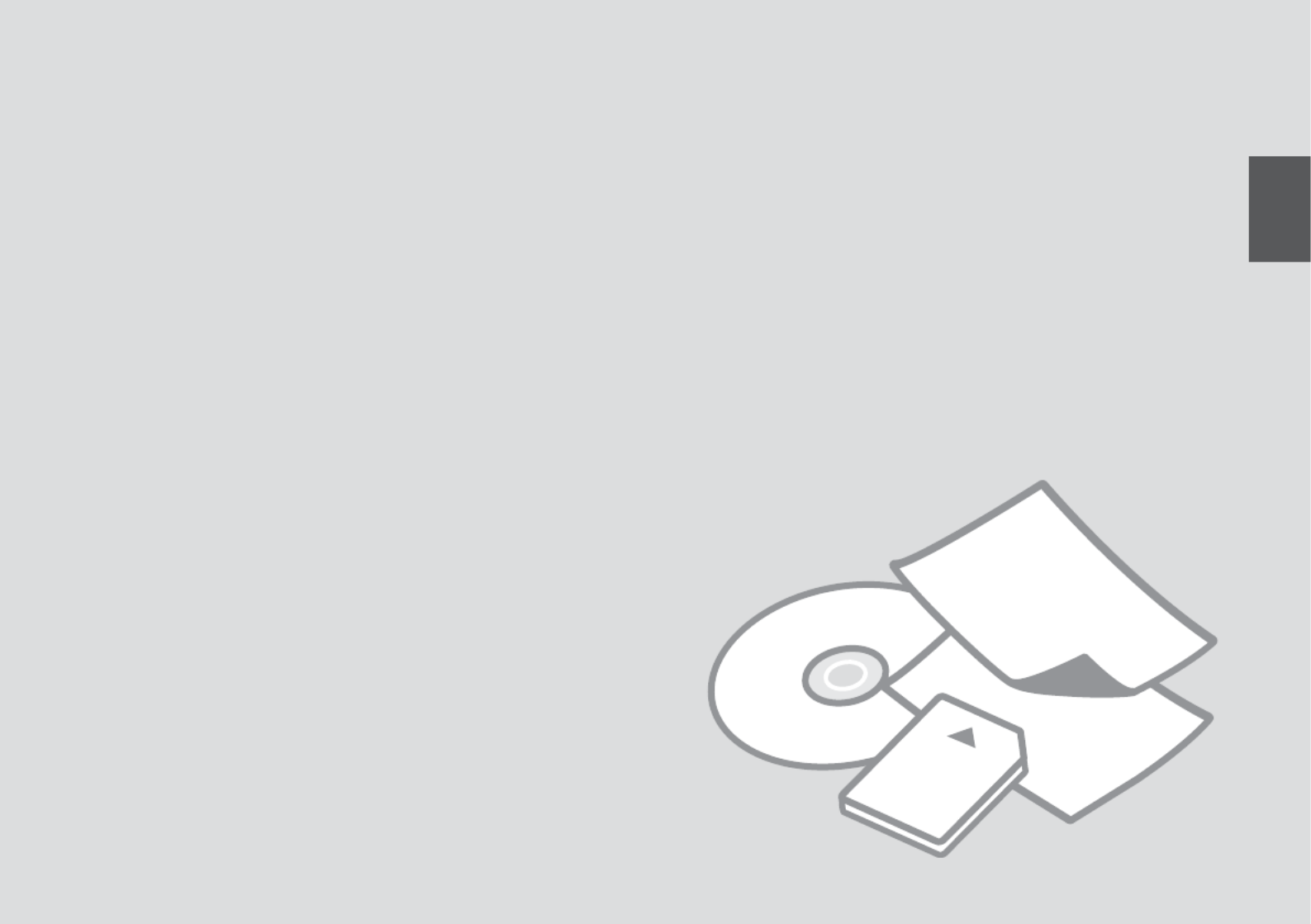
17
Handling Media
Gestion des supports
Handhabung von Medien
Media gebruiken
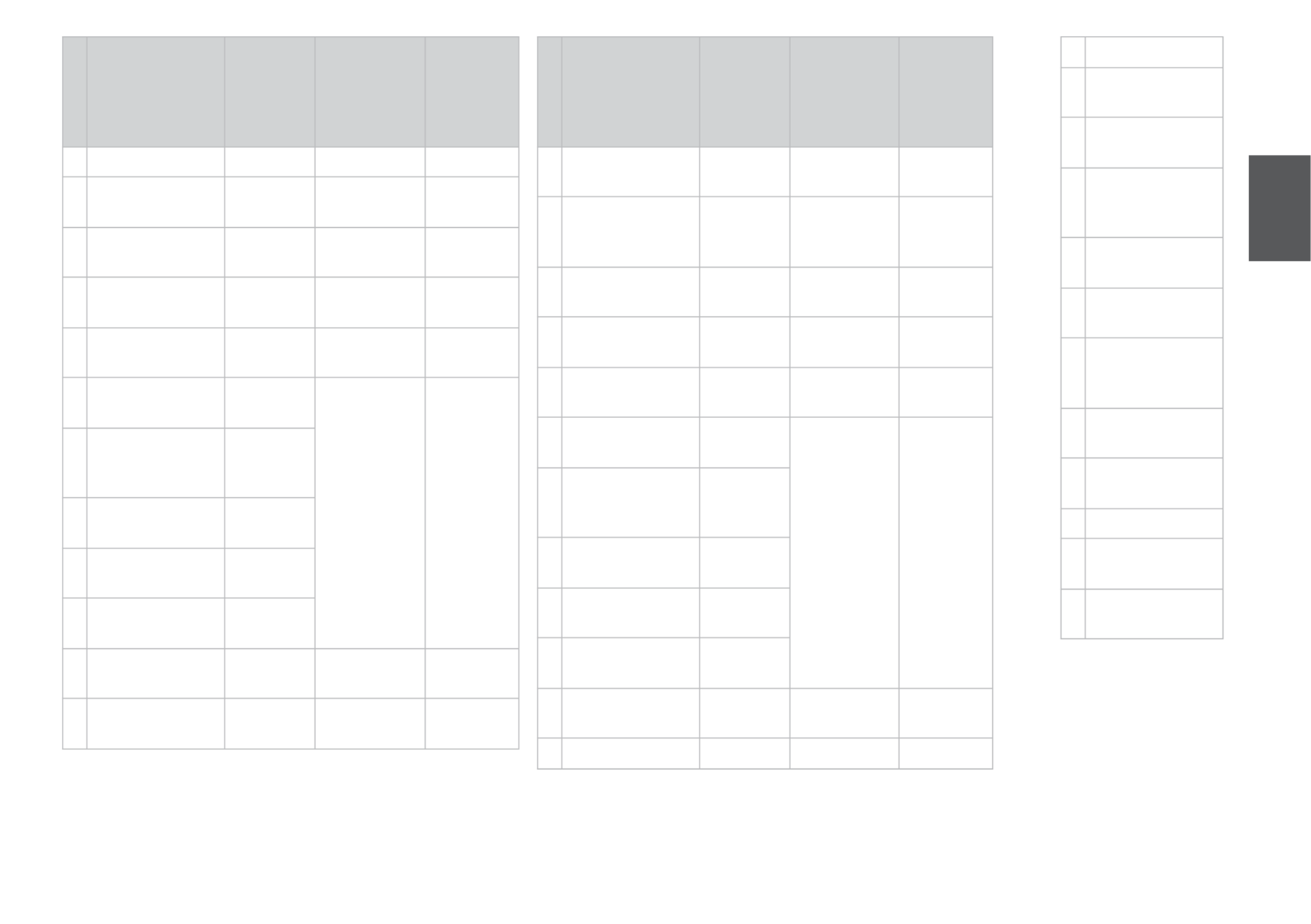
19
a Plain paper
b Epson Premium Ink
Jet Plain Paper
c Epson Bright White
Ink Jet Paper
d Epson Photo
Quality Ink Jet
Paper
e Epson Matte Paper
- Heavyweight
f Epson Premium
Glossy Photo Paper
g Epson Premium
Semigloss Photo
Paper
h Epson Glossy
Photo Paper
i Epson Ultra Glossy
Photo Paper
j Epson Photo Paper
k Epson Double-
Sided Matte Paper
l Epson Photo
Stickers
Zum Drucken auf
diesem Papier... *⁴
Diese
Papiersorte
auf der LCD-
Anzeige
wählen
Ladekapazität
(Blatt)
Papierfach
a Normalpapier *¹
Normalpap.
[12 mm] *² *³
Hauptpapierfach
b Epson
Normalpapier *¹
Normalpap.
120 *³
Hauptpapierfach
c
Epson Weißes
Tintenstrahlpapier *¹
Normalpap.
100 *³
Hauptpapierfach
d Epson Fotoqualität-
Tintenstrahlpapier
Matte 100
Hauptpapierfach
e Epson Mattes
Papier - schwer
Matte 20
Hauptpapierfach
f
Epson Premium-
Hochglanz-Fotopapier
Prem.
Glossy
20
A4:
Hauptpapierfach
Andere Formate
als A4: Foto
g Epson Premium-
Seidenglanz-
Fotopapier
Prem.
Glossy
h Epson Fotopapier,
glänzend
Glossy
i
Epson Ultrahochglanz-
Fotopapier
Ultra
Glossy
j Epson Fotopapier Photo
Paper
k
Epson Doppelseitiges
mattes Papier
Matte 1
Hauptpapierfach
l Epson Foto-
Aufkleber
Foto-
Aufkleber
1 Foto
*1 Mit diesem Papier kann 2-seitig gedruckt werden.
*2 Papier mit einem Gewicht von 64 bis 90 g/m².
*3 Für manuellen doppelseitigen Druck, 30 Blatt.
*4 Englische Papierbezeichnungen, siehe Tabelle rechts.
Als u hierop wilt
afdrukken... *⁴
Kies u bij
Pap.soort
op het
display deze
instelling
Laadcapaciteit
(vellen)
Lade
a Gewoon papier *¹ Gewoon
pap.
[12 mm] *² *³ Hoofd
b Epson Gewoon
inkjetpapier
Premium *¹
Gewoon
pap.
120 *³ Hoofd
c Epson Inkjetpapier
helderwit *¹
Gewoon
pap.
100 *³ Hoofd
d Epson Inkjetpapier
fotokwaliteit
Matte 100 Hoofd
e Epson Mat papier
zwaar
Matte 20 Hoofd
f Epson Fotopapier
glanzend Premium
Prem.
Glossy
20 A4: hoofd
Andere dan
A4: foto
g Epson Fotopapier
halfglanzend
Premium
Prem.
Glossy
h Epson Fotopapier
glanzend
Glossy
i Epson Fotopapier
ultraglanzend
Ultra
Glossy
j Epson Fotopapier Photo
Paper
k Epson Mat papier
dubbelzijdig
Matte 1 Hoofd
l Epson Fotostickers
PhotoStickers
1 Foto
*1 Met dit papier is dubbelzijdig afdrukken mogelijk.
*2 Papier met een gewicht van 64 tot 90 g/m².
*3 30 vellen voor handmatig dubbelzijdig afdrukken.
*4 Zie de tabel aan de rechterkant voor de papiernamen in het Engels.

20
Loading Paper
Chargement du
papier
Einlegen von Papier
Papier laden
Flip down.
Dépliez.
Nach unten klappen.
Omlaag klappen.
Pull out.
Tirez.
Herausziehen.
Uittrekken.
A
B
Make sure paper is not loaded in
the photo tray.
Vériez que le bac photo ne
contient pas de papier.
Stellen Sie sicher, dass im Fotofach
kein Papier eingelegt ist.
Zorg ervoor dat er geen papier in
de fotolade ligt.
Q
Close the output tray if it is ejected.
Fermez le bac de sortie s’il est déployé.
Schließen Sie das Ausgabefach, falls es herausgezogen ist.
Sluit de uitvoerlade als deze naar buiten zit.
Q
a: Photo tray
b: Main tray
a : bac photo
b : bac principal
a: Fotofach
b: Hauptpapierfach
a: Fotolade
b: Hoofdlade
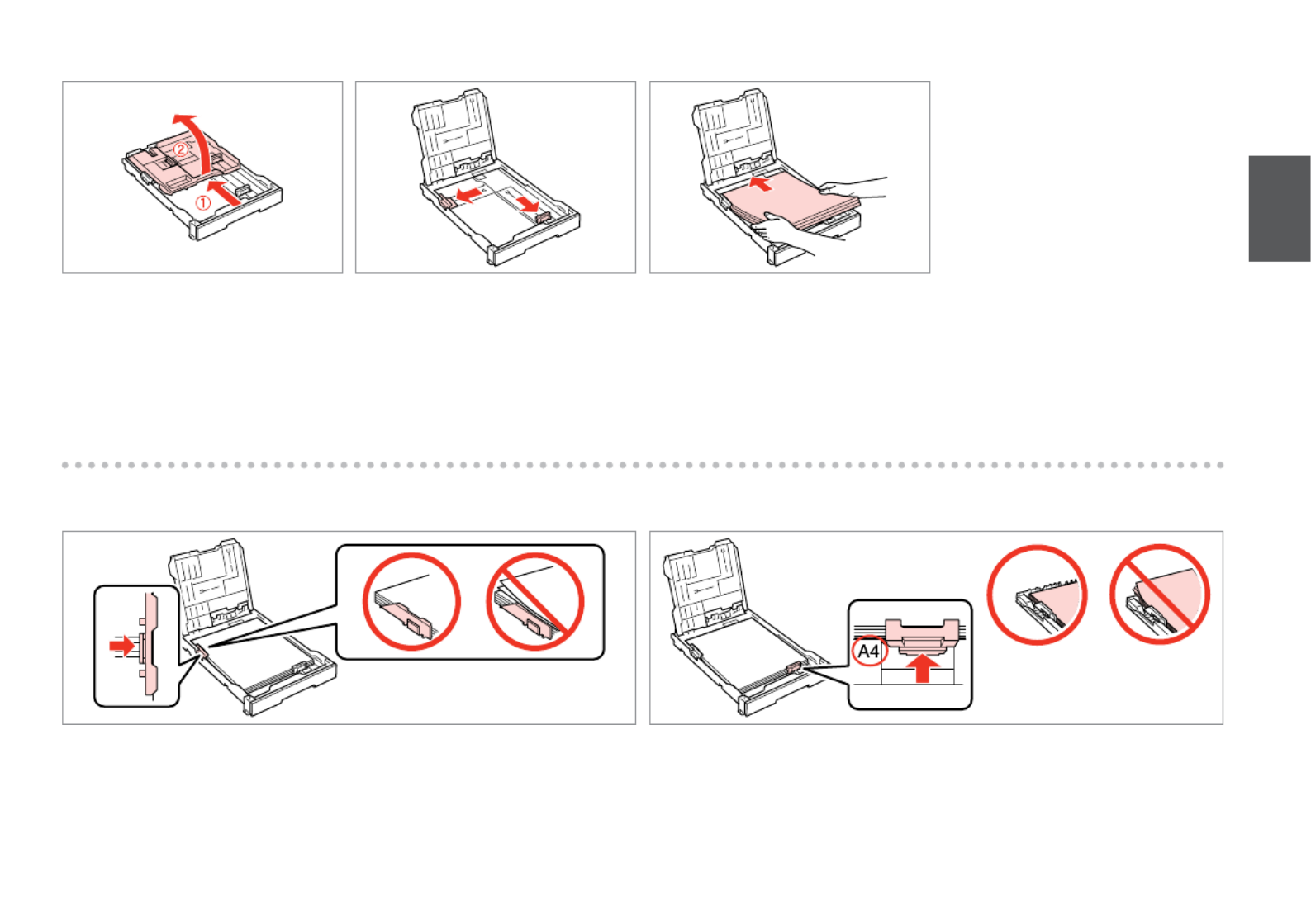
21
Slide and raise.
Faites glisser et soulevez.
Schieben und hochstellen.
Verschuiven en omhoog klappen.
Pinch and slide to the sides.
Appuyez et faites glisser sur les
côtés.
Zusammendrücken und zu den
Seiten schieben.
Inknijpen en opzij schuiven.
C D
Load printable side DOWN.
Chargez le côté imprimable vers le
BAS.
Mit bedruckbarer Seite nach UNTEN
einlegen.
Papier laden met afdrukzijde naar
BENEDEN.
E 18R&
Slide to the edges of paper.
Faites glisser contre les bords du
papier.
An die Papierkanten schieben.
Tegen zijkant van papier schuiven.
F
Slide to your paper size.
Faites glisser selon la taille du papier.
Auf das Papierformat einstellen.
Naar uw papierformaat schuiven.
G
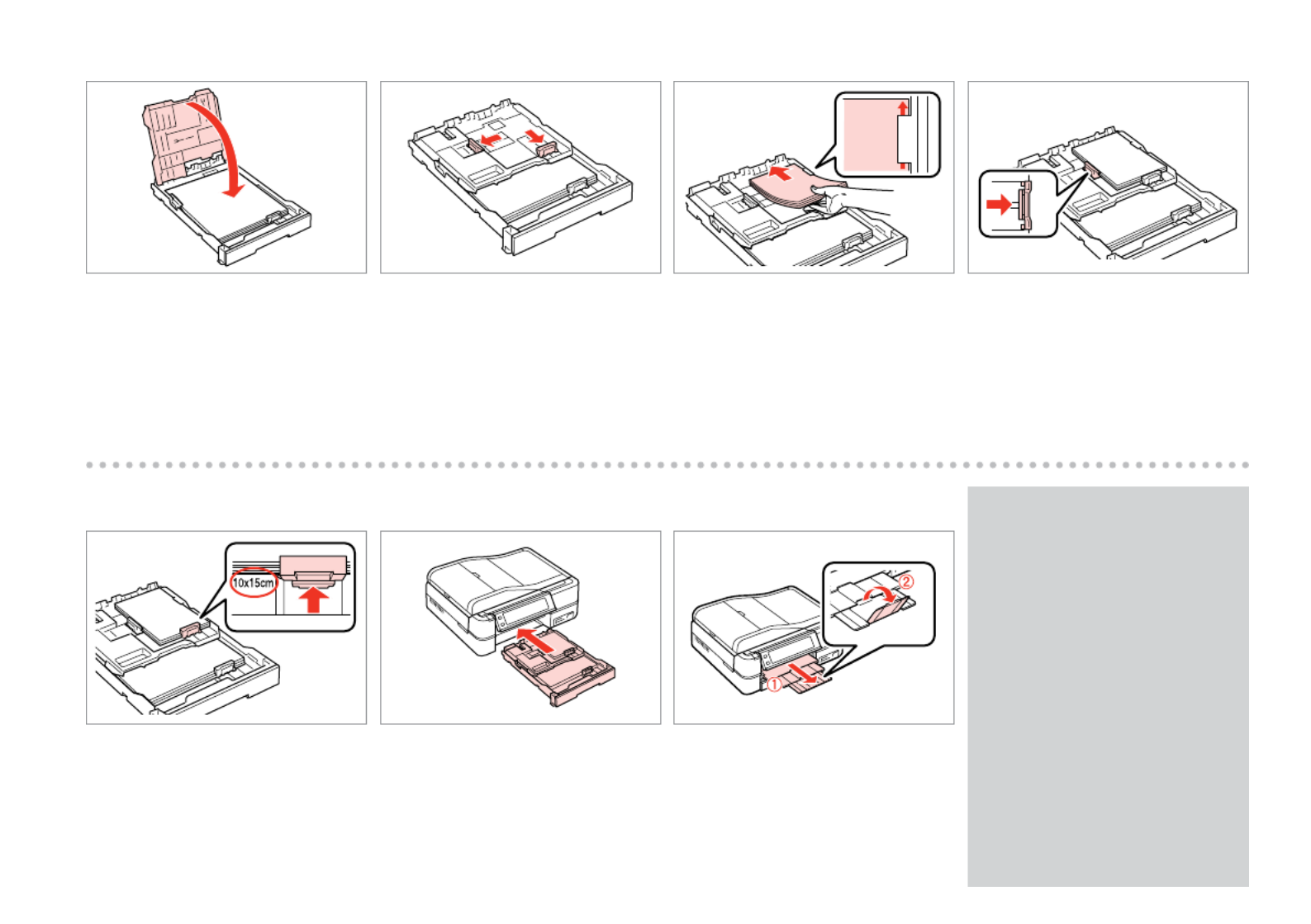
22
Slide out and raise.
Faites glisser et soulevez.
Herausschieben und hochstellen.
Uitschuiven en omhoog klappen.
N
Align the edges of the paper
before loading.
Alignez les bords du papier avant
de le charger.
Vor dem Einlegen des Papiers die
Kanten ausrichten.
Maak de randen van het papier
mooi recht vóór het laden.
Q
Slide to the edges of the paper.
Faites glisser contre les bords du
papier.
An die Papierkanten schieben.
Tegen zijkant van papier schuiven.
Slide to your paper size.
Faites glisser selon la taille du papier.
Auf das Papierformat einstellen.
Naar uw papierformaat schuiven.
K
L
Insert keeping the cassette at.
Insérez en maintenant l’unité à plat.
Einsetzen und dabei die Kassette
ach halten.
Plaatsen (cassette vlak houden).
M
Close.
Fermez.
Schließen.
Sluiten.
H
Pinch and slide to the sides.
Appuyez et faites glisser sur les
côtés.
Zusammendrücken und zu den
Seiten schieben.
Inknijpen en opzij schuiven.
I
Load printable side DOWN.
Chargez le côté imprimable vers le
BAS.
Mit bedruckbarer Seite nach UNTEN
einlegen.
Papier laden met afdrukzijde naar
BENEDEN.
J 18R&

23
Do not use paper with binder
holes.
N’utilisez pas de papier perforé.
Verwenden Sie kein gelochtes
Papier.
Gebruik geen geperforeerd papier.
Q
See the online User’s Guide when
using size paper.Legal
Lors de l’utilisation de papier au
format , reportez-vous au Legal
Guide d’utilisation en ligne.
Informationen zur Verwendung
der Papiergröße nden Sie Legal
im Online- .Benutzerhandbuch
Zie de online-
Gebruikershandleiding bij
gebruik van papier van -Legal
formaat.
Q
Do not pull out or insert the
paper cassette while the printer is
operating.
Ne retirez et n’insérez pas l’unité
papier lorsque l’imprimante
fonctionne.
Die Papierkassette nicht
herausziehen oder einsetzen,
solange der Drucker druckt.
Wanneer de printer bezig is, mag u
de papiercassette niet verwijderen
of plaatsen.
Q
When loading a Photo Stickers sheet, place it face DOWN as shown on
the right. Do not use the loading support sheet that came with the Photo
Stickers.
Lors du chargement d’une feuille d’Autocollants photo, placez la feuille
face orientée vers le BAS, comme indiqué sur la droite. N’utilisez pas la
feuille d’aide au chargement fournie avec les Autocollants photo.
Ein Blatt Foto-Aufkleber mit der bedruckbaren Seite nach UNTEN
einlegen (siehe Abbildung rechts). Das mit den Foto-Aufkleber gelieferte
Unterlegblatt nicht verwenden.
Laad vellen met Fotostickers met de afdrukzijde naar BENEDEN zoals
hiernaast getoond. Gebruik het steunvel dat bij de Fotostickers wordt
geleverd niet.
Q

24
Loading a CD/DVD
Chargement d’un
CD/DVD
Einlegen einer CD/
DVD
Cd/dvd laden
Close.
Fermez.
Schließen.
Sluiten.
A
Raise as far as it will go.
Soulevez autant que possible.
So weit wie möglich nach oben
stellen.
Zo ver mogelijk naar boven klappen.
B 15R&
Eject the CD/DVD tray.
Éjectez le plateau CD/DVD.
Den CD/DVD-Träger ausfahren.
Cd-/dvd-lade uitwerpen.
C
Do not pull the CD/DVD tray. It
cannot be ejected or extended any
further.
Ne tirez pas sur le plateau CD/DVD.
Il ne peut être éjecté ou déployé
davantage.
Nicht am CD/DVD-Träger ziehen.
Er kann nicht weiter ausgefahren
oder verlängert werden.
Trek niet aan de cd-/dvd-lade.
Verder naar buiten is niet mogelijk.
c
The CD/DVD tray closes automatically after a certain period of time. Press
L to eject again.
Le plateau CD/DVD se ferme automatiquement après un certain laps de
temps. Appuyez sur pour l’éjecter de nouveau.L
Nach Ablauf einer bestimmten Zeit wird das CD/DVD-Fach automatisch
geschlossen. Erneut drücken, um es wieder auszufahren.L
Na enige tijd wordt de cd-/dvd-lade automatisch gesloten. Druk op om L
de lade opnieuw uit te werpen.
Q
To print on 8-cm mini CDs, see
your online User’s Guide.
Reportez-vous au Guide
d’utilisation en ligne pour
procéder à l’impression sur des
mini-CD de 8 cm.
Informationen zum Bedrucken
von 8-cm-Mini-CDs nden Sie im
Online- .Benutzerhandbuch
Zie de online-
Gebruikershandleiding als u wilt
afdrukken op mini-cd’s van 8 cm.
Q

25
Place. (Do not pull the CD/DVD tray.)
Insérez. (Ne tirez pas sur le plateau
CD/DVD.)
CD/DVD einlegen. (Nicht am CD/
DVD-Träger ziehen.)
Plaatsen. (Niet aan de cd-/dvd-lade
trekken.)
D
Close the CD/DVD tray.
Fermez le plateau CD/DVD.
CD/DVD-Fach schließen.
Cd-/dvd-lade sluiten.
F
Removing a CD/DVD
Retrait d’un CD/DVD
Entfernen einer CD/
DVD
Cd/dvd verwijderen
Remove horizontally.
Retirez horizontalement.
Waagrecht herausnehmen.
Horizontaal verwijderen.
A
Close the CD/DVD tray.
Fermez le plateau CD/DVD.
CD/DVD-Fach schließen.
Cd-/dvd-lade sluiten.
B
Lower.
Abaissez.
Absenken.
Omlaag.
C
Press gently.
Appuyez délicatement.
Leicht drücken.
Voorzichtig aandrukken.
E

26
Do not try to force the card all the
way into the slot. It should not be
fully inserted.
N’essayez pas d’insérer
complètement la carte dans
l’emplacement. Elle ne doit pas
être insérée complètement.
Versuchen Sie nicht, die Karte mit
Gewalt ganz in den Kartenschlitz
zu schieben. Sie sollte noch etwas
herausstehen.
Probeer de kaart niet helemaal in
de sleuf te duwen. De kaart kan er
niet helemaal in.
c
Inserting a Memory
Card
Insertion d’une carte
mémoire
Einsetzen einer
Speicherkarte
Geheugenkaart
plaatsen
A B
Insert one card at a time.
Insérez une carte à la fois.
Jeweils nur eine Karte einsetzen.
Eén kaart tegelijk plaatsen.
Check the light stays on.
Assurez-vous que le voyant reste
allumé.
Die Anzeigen müssen leuchten.
Controleren of het lampje blijft
branden.
Removing a memory
card
Retrait d’une carte
mémoire
Entfernen einer
Speicherkarte
Geheugenkaart
verwijderen Check the light stays on.
Assurez-vous que le voyant reste
allumé.
Die Anzeigen müssen leuchten.
Controleren of het lampje blijft
branden.
A B
Remove.
Retirez.
Entfernen.
Verwijderen.
On Flashing
Allumé Clignotant
Ein Blinkt
Aan Knippert
Q

27
*Adapter required
*Adaptateur requis
*Adapter erforderlich
*Adapter nodig
If the memory card needs an adapter then attach it before
inserting the card into the slot, otherwise the card may get stuck.
Si la carte mémoire nécessite un adaptateur, installez l’adaptateur
avant d’insérer la carte dans l’emplacement, faute de quoi la carte
risque de rester coincée.
Wenn für die Speicherkarte ein Adapter erforderlich ist, dann
schließen Sie diesen vor dem Einsetzen der Karte an. Ansonsten
kann sich die Karte verhaken.
Als de geheugenkaart een adapter nodig heeft, moet u de kaart
in de adapter plaatsen voordat u ze samen in de sleuf plaatst.
Anders kan de kaart vastraken.
c
xD-Picture Card
xD-Picture Card Type M
xD-Picture Card Type M+
xD-Picture Card Type H
SD
SDHC
MultiMediaCard
MMCplus
MMCmobile *
MMCmicro *
miniSD *
miniSDHC *
microSD *
microSDHC *
Memory Stick
Memory Stick PRO
MagicGate Memory Stick
Memory Stick Duo *
Memory Stick PRO Duo *
Memory Stick PRO-HG Duo *
MagicGate Memory Stick Duo *
Memory Stick Micro *
CompactFlash
Microdrive

28
Placing Originals
Mise en place
des documents
originaux
Originale einlegen
Originelen plaatsen
Automatic document
feeder (ADF)
Chargeur automatique
de documents (ADF)
Automatischer
Vorlageneinzug (ADF)
Automatische
documenttoevoer
(ADF)
Size A4/Letter/Legal
Type Plain paper
Weight 64 g/m² to 95 g/m²
Capacity 30 sheets or 3 mm or
less (A4, Letter) /10
sheets (Legal)
Usable originals
You can load your original documents in the ADF to copy, scan, or fax
multiple pages quickly.
Vous pouvez charger des documents originaux dans le chargeur ADF de
manière à copier, numériser ou télécopier rapidement plusieurs pages.
Zum schnellen Kopieren, Scannen oder Faxen von mehreren Seiten
können Sie die Vorlagen in den ADF einlegen.
Door de originelen in de ADF te plaatsen kunt u snel meerdere pagina’s
kopiëren, scannen of faxen.
Q
Taille A4/Letter/Legal
Type Papier ordinaire
Grammage 64 g/m² à 95 g/m²
Capacité 30 feuilles ou 3
mm maximum (A4,
Letter)/10 feuilles
(Legal)
Originaux pouvant être utilisés
Format A4/Letter/Legal
Typ Normalpap.
Gewicht 64 g/m² bis 95 g/m²
Kapazität max. 30 Blatt oder 3
mm (A4, Letter) /10
Blatt (Legal)
Verwendbare Originale
Formaat A4/Letter/Legal
Type Gewoon pap.
Gewicht 64 g/m² tot 95 g/m²
Capaciteit Maximaal 30 vel of 3
mm (A4, Letter) /10
vel (Legal)
Geschikte originelen

29
To prevent paper jams avoid
the following documents. For
these types, use the document
table.
Documents held together with
paper clips, staples, and so on.
Documents that have tape or
paper stuck to them.
Photos, OHPs, or thermal
transfer paper.
Paper that is torn, wrinkled, or
has holes.
c
O
O
O
Tap to even the edges.
Tapez pour égaliser les bords.
Aufstoßen zum Ausrichten der
Kanten.
Aantikken voor een rechte stapel.
C
Open.
Ouvrez.
Önen.
Openen.
A
Slide.
Glissez.
Schieben.
Verschuiv.
B
Insert face-up.
Insérez face vers le haut.
Einlegen (Druckseite oben).
Afdrukzijde naar boven.
D
An d’éviter les bourrages
papier, n’utilisez pas les
documents suivants. Avec ces
types de documents, utilisez la
vitre d’exposition.
Documents reliés par un
trombone, une agrafe, etc.
Documents sur lesquels du
ruban adhésif ou du papier est
collé.
Photos, feuilles de
rétroprojecteur, papier à
transfert thermique.
Papier déchiré, froissé ou
perforé.
c
O
O
O
Zur Vermeidung von
Papierstau die folgenden
Dokumente nicht verwenden.
Legen Sie solche Dokumente
auf das Vorlagenglas.
Mit Papierclips, Heftklammern
usw. zusammengehaltene
Dokumente.
Dokumente mit Klebeband
oder angeklebtem Papier.
Fotos, Folien oder
Thermotransferpapier.
Zerrissenes, zerknittertes oder
gelochtes Papier.
c
O
O
O
Voorkom vastgelopen papier
en gebruik de volgende
documenten liever niet.
Gebruik hiervoor de glasplaat.
Documenten met paperclips,
nietjes enzovoort.
Documenten met plakband en
dergelijke.
Foto’s, transparanten of
thermisch papier.
Gescheurd of gekreukeld
papier of papier met gaten.
c
O
O
O

31
Place face-down horizontally.
Placez le document horizontalement,
face vers le bas.
Einlegen (Druckseite nach unten).
Horizontaal leggen met de
afdrukzijde naar beneden.
A
Document table
Vitre d’exposition
Vorlagenglas
Glasplaat
Slide to the corner.
Faites glisser dans le coin.
In die Ecke schieben.
In de hoek schuiven.
B
Place in the center.
Placez au centre.
In die Mitte legen.
In het midden leggen.
Place photos 5 mm apart.
Espacez les photos de 5 mm.
Fotos mit 5 mm Abstand einlegen.
Foto’s 5 mm van elkaar houden.
You can copy one photo or multiple photos of dierent sizes at the same
time, as long as they are larger than 30 × 40 mm.
Vous pouvez copier simultanément une ou plusieurs photos de tailles
diérentes, dans la mesure où leur taille est supérieure au format 30 × 40
mm.
Sie können gleichzeitig ein Foto oder mehrere Fotos verschiedener Größen
kopieren, wenn diese größer als 30 × 40 mm sind.
U kunt één foto of foto’s van verschillende formaten tegelijk kopiëren,
zolang ze groter zijn dan 30 × 40 mm.
Q

32
When there is a document on the document table and in the ADF, priority
is given to the document in the ADF.
Lorsque la vitre d’exposition et le chargeur ADF sont tous les deux chargés,
la priorité est donnée au document inséré dans le chargeur ADF.
Bendet sich ein Dokument auf dem Vorlagenglas und im ADF, hat das
Dokument im ADF Priorität.
Wanneer er een document op de glasplaat en in de ADF ligt, krijgt het
document in de ADF voorrang.
Q
Place the rst page.
Placez la première page.
Die erste Seite einlegen.
Eerste pagina plaatsen.
Place the second page.
Placez la deuxième page.
Die zweite Seite einlegen.
Tweede pagina plaatsen.
You can print two pages of a book on a single side of one sheet of paper.
Select or as the layout and place the book as shown Book/2-up Book/2-Sided
on the left.
Vous pouvez imprimer deux pages d’un livre sur un côté d’une feuille de
papier. Sélectionnez la disposition ou et placez le Livre/2/1 Livre Recto/Verso
livre comme indiqué sur la gauche.
Sie können auf einer Seite eines Blattes zwei Buchseiten drucken. Wählen Sie
als Layout oder Buch/2x Buch/Zweiseitig und legen Sie das Buch wie in der
Abbildung links dargestellt ein.
U kunt twee pagina’s van een boek afdrukken op één zijde van één vel papier.
Selecteer of als lay-out en plaats het boek zoals Boek/2>1 Boek/dubbelz.
hiernaast (links) getoond.

33
Copy Mode
Mode Copie
Kopiemodus
Kop.modus

34
Copying Documents
Copie de documents
Dokumente
kopieren
Documenten
kopiëren
A B C 20R& 28R&
Load paper.
Chargez du papier.
Papier einlegen.
Papier laden.
Place original horizontally.
Placez le document original
horizontalement.
Original horizontal einlegen.
Origineel horizontaal leggen.
Select .Copy
Sélectionnez .Copie
Kopie wählen.
Kop. selecteren.
F G
Enter copy menu.
Activez le menu de copie.
Kopiermenü aufrufen.
Kopieermenu activeren.
Enter the settings menu.
Activez le menu des paramètres.
Einstellungsmenü aufrufen.
Menu met instellingen openen.
Select a color mode.
Sélectionnez un mode de couleur.
Farbmodus wählen.
Kleurmodus selecteren.
D E
Set the number of copies.
Dénissez le nombre de copies.
Kopienanzahl eingeben.
Aantal exemplaren instellen.

35
H 40R&
J
Select the appropriate copy settings.
Sélectionnez les paramètres de copie
adaptés.
Die geeigneten Kopiereinstellungen
wählen.
Gewenste kopieerinstellingen
selecteren.
Start copying.
Lancez la copie.
Kopiervorgang starten.
Kopiëren starten.
I
Finish the settings.
Finalisez les paramètres.
Einstellungen beenden.
Instellingen voltooien.
Make sure you set the Paper Size
and Paper Type. Press to scroll r
through the screen.
Vériez que les paramètres Taille
pap Type pap et ont été dénis.
Appuyez sur pour faire déler r
l’écran.
Achten Sie darauf, die Pap.größe
und die Pap.sorte einzustellen.
Mit können Sie einen Bildlauf r
durchführen.
U moet Pap.form. Pap.soort en
instellen. Met bladert u door het r
scherm.
Q
If you want to make double-sided copies using the Auto Duplexer, set 2-
Sided Printing On to .
Si vous souhaitez eectuer des copies recto verso à l’aide de l’Auto
Duplexer, réglez Impression recto/ Verso Oui sur .
Wenn Sie mit dem Auto Duplexer doppelseitige Kopien herstellen
möchten, stellen Sie auf .2-seitiger Druck Ein
Als u dubbelzijdig wilt kopiëren met de Auto Duplexer, moet u
Dubbelzijdig Aan op zetten.
Q
If you want to copy documents in various layouts, select Copy Layout
Wizard in step . 40GR&
Si vous souhaitez copier des documents avec diérentes dispositions,
sélectionnez Assist. Dispo. copie à l’étape . 41GR&
Wenn Sie Vorlagen in verschiedenen Layouts kopieren möchen, wählen Sie
Kopienlayout-Assistent in Schritt . 42GR&
Als u documenten in verschillende lay-outs wilt kopiëren, moet u in stap
G Wiz. Kopieerlayout selecteren. 43R&
Q

36
Copy/Restore Photos
Copie/restauration
de photos
Fotos kopier./
wiederh.
Foto’s opn. afdr/
herst
A B C 20R& 28R&
Load paper.
Chargez du papier.
Papier einlegen.
Papier laden.
Place original horizontally.
Placez le document original
horizontalement.
Original horizontal einlegen.
Origineel horizontaal leggen.
Select .Copy
Sélectionnez .Copie
Kopie wählen.
Kop. selecteren.
F G
Select On or O.
Sélectionnez Oui ou Non.
Ein oder Aus wählen.
Aan of Uit selecteren.
Proceed.
Poursuivez.
Weiter.
Doorgaan.
Enter copy menu.
Activez le menu de copie.
Kopiermenü aufrufen.
Kopieermenu activeren.
D E
Select .Copy/Restore Photos
Sélectionnez Copie/ restauration
photos.
Fotos neu dr./wiederh. wählen.
Foto’s opn. afdr/herst selecteren.

37
H J
Set the number of copies.
Dénissez le nombre de copies.
Kopienanzahl eingeben.
Aantal exemplaren instellen.
Enter copy menu.
Activez le menu de copie.
Kopiermenü aufrufen.
Kopieermenu activeren.
I
Proceed.
Poursuivez.
Weiter.
Doorgaan.
If you scanned two photos, repeat
step for the second photo.H
Si vous numérisez deux photos,
répétez l’étape pour la H
deuxième photo.
Wenn Sie zwei Fotos gescannt
haben, wiederholen Sie Schritt H
für das zweite Foto.
Als u twee foto’s hebt gescand,
moet u stap herhalen voor de H
tweede foto.
Q
K
Enter the settings menu.
Activez le menu des paramètres.
Einstellungsmenü aufrufen.
Menu met instellingen openen.
Make sure you set the Paper Size
and Paper Type.
Vériez que les paramètres Taille
pap Type pap et ont été dénis.
Achten Sie darauf, die Pap.größe
und die Pap.sorte einzustellen.
U moet Pap.form. Pap.soort en
instellen.
Q
L 40R&
Select the appropriate copy settings.
Sélectionnez les paramètres de copie
adaptés.
Die geeigneten Kopiereinstellungen
wählen.
Gewenste kopieerinstellingen
selecteren.
M
Start copying.
Lancez la copie.
Kopiervorgang starten.
Kopiëren starten.

38
Copying a CD/DVD
Copie d’un CD/DVD
Kopieren einer CD/
DVD
Cd/dvd kopiëren
A B 28R&
Place original.
Placez l’original.
Vorlage einlegen.
Origineel plaatsen.
Select .Copy
Sélectionnez .Copie
Kopie wählen.
Kop. selecteren.
E
Set the printing area.
Dénissez la zone d’impression.
Druckbereich einstellen.
Afdrukgebied instellen.
Enter copy menu.
Activez le menu de copie.
Kopiermenü aufrufen.
Kopieermenu activeren.
C
D
Select .Copy to CD/DVD
Sélectionnez .Copie CD/DVD
Auf CD/DVD kop. wählen.
Kop. op cd/dvd selecteren.
If you print on the colored areas shown on the right
(the units are in mm), the disk or CD/DVD tray may be
stained with ink.
Si vous imprimez sur les zones colorées indiquées sur
la droite (valeurs exprimées en millimètres), le disque
ou le plateau CD/DVD risque d’être taché d’encre.
Wenn Sie auf die farblich markierten Bereiche rechts
(Einheiten in mm) drucken, kann die CD/DVD oder der
CD/DVD-Träger mit Tinte verschmiert werden.
Als u afdrukt op de gekleurde delen (rechts getoond,
eenheden in mm), dan kunnen er inktvlekken op het
schije of de cd/dvd komen.
Q

39
H
Proceed.
Poursuivez.
Weiter.
Doorgaan.
F
Select .Print on a CD/DVD
Sélectionnez .Imprimer CD/DVD
CD/DVD-Druck wählen.
Cd/dvd bedrukken selecteren.
If you want to print a test sample
on paper, select Test print on A4
paper.
Si vous souhaitez imprimer un
test sur papier, sélectionnez
Impression test sur papier A4.
Wenn Sie einen Testausdruck auf
Papier drucken möchten, wählen
Sie Test auf A4-Papier dr.
Selecteer als Proef op A4-papier
u een proefdruk wilt maken op
papier.
Q
I
Select a color mode.
Sélectionnez un mode de couleur.
Farbmodus wählen.
Kleurmodus selecteren.
J
Start copying.
Lancez la copie.
Kopiervorgang starten.
Kopiëren starten.
G 24R&
Load a CD/DVD.
Chargez un CD/DVD.
Eine CD/DVD einlegen.
Cd/dvd laden.
To adjust print position, select in the Setup
Home Printer Setup CD/DVD menu, , then .
R 86&
Pour ajuster la position d’impression,
sélectionnez dans le menu , Cong Base Cong
imprimante CD/DVD, puis . 87R&
Wählen Sie zum Anpassen der Druckposition
Setup Startseite Setup Drucker im Menü , dann
und anschließend . 87CD/DVD R&
Als u de afdrukpositie wilt aanpassen, selecteert
u in het menu , gevolgd door Inst. Home Printer
inst. Cd/dvd en . 88R&
Q

40
Paper and Copy Settings Layout With Border, Borderless *⁴, 2-up Copy, Book/2-up, Book/2-Sided *¹
2-Sided Printing *¹ O, On
Reduce/Enlarge Custom, Actual, Auto Fit Page, 10×15cm->A4, A4->10×15cm,
13×18->10×15, 10×15->13×18, A5->A4, A4->A5
Paper Size A4, A5, 10×15cm(4×6in), 13×18cm(5×7in)
Paper Type Plain Paper, Matte, Prem. Glossy, Ultra Glossy, Glossy, Photo Paper
Document Type Text, Text & Image, Photo
Quality Draft, Standard Quality, Best
Binding Direction *¹ Vertical-Long, Vertical-Short, Horizontal-Long, Horizontal-Short
Dry Time *¹ *² Standard, Long, Longer
Expansion *³ Standard, Medium, Minimum
Copy/Restore Photos Paper and Copy Settings Paper Size, Paper Type, Borderless, Expansion, Enhance *⁵, Filter *⁶
Copy to CD/DVD Paper and Copy Settings Document Type, Quality
Copy Layout Wizard With Border, Borderless, 2-up Copy, 2-Sided 1-up *¹, 2-Sided 2-up *¹, Book/2-up, Book/2-Sided *¹
Maintenance 86R&
Problem Solver
*1 These items are not displayed when the Auto Duplexer is removed.
*2 If the ink on the front of the paper is smeared, set a longer drying time.
*3 Select the amount the image is expanded when printing Borderless photos.
*4 Your image is slightly enlarged and cropped to ll the sheet of paper. Print quality may decline in the top and bottom areas of the
printout, or the area may be smeared when printing.
*5 Select PhotoEnhance to automatically adjust the brightness, contrast, and saturation of your photos.
*6 You can change the color mode of images to B&W.
EN
x Print settings
Copy Mode Menu
List
Liste de menus du
mode Copie
Kopiemodus-
Menüpunkte
Menu’s van de
Kop.modus
EN R 40&
FR
DE
NL R 43&
R 42&
R 41&

41
Param papier et copie Disposition Avec marge, Sans marges *⁴, Copie 2 en 1, Livre/2/1, Livre Recto/
Verso *¹
Impression recto/ Verso *¹ Non, Oui
Réduc/agrand Personnalisé, Réel, Ajuster page, 10×15cm->A4, A4->10×15cm,
13×18->10×15, 10×15->13×18, A5->A4, A4->A5
Taille pap A4, A5, 10×15cm (4×6”), 13×18cm (5×7”)
Type pap Papier ordinaire, Mat, Glacé Prem, Ultra-glacé, Glacé, Papier ph
Type document Txt, Txt et image, Photo
Qualité Brouillon, Qualité standard, Supérieur
Sens de reliure *¹ Long vertical, Court vertical, Long horizontal, Court horizontal
Tps séch *¹ *² Standard, Long, + long
Extension *³ Standard, Moyen, Minimum
Copie/ restauration photos Param papier et copie Taille pap, Type pap, Sans marge, Extension, Amélioration *⁵, Filtre *⁶
Copie CD/DVD Param papier et copie Type document, Qualité
Assist. Dispo. copie Avec marge, Sans marge, Copie 2 en 1, 1 en 1 Recto/verso *¹, 2 en 1 Recto/verso *¹, Livre/2/1, Livre
Recto/Verso *¹
Maintenance 87R&
Dépannage
*1 Ces éléments ne sont pas achés lorsque l’Auto Duplexer n’est pas installé.
*2 Si la partie avant du papier est tachée d’encre, augmentez la durée de séchage.
*3 Déterminez le degré d’agrandissement de l’image lors de l’impression de photos Sans marge.
*4 L’image est légèrement agrandie et rognée de manière à remplir la feuille de papier. La qualité d’impression peut être amoindrie
dans le haut et le bas de la page imprimée. Ces zones peuvent également être tachées lors de l’impression.
*5 Sélectionnez Correct. auto pour régler automatiquement la luminosité, le contraste et la saturation de vos photos.
*6 Vous pouvez régler le mode couleur des images sur N&B.
FR
x Paramètres d’impression

42
Papier- und Kopiereinst. Layout Rand, Randlos *⁴, 2-fach Kopie, Buch/2x, Buch/Zweiseitig *¹
2-seitiger Druck *¹ Aus, Ein
Zoom Benutzerden., Akt., Auto-Seit.anp, 10×15cm->A4, A4->10×15cm,
13×18->10×15, 10×15->13×18, A5->A4, A4->A5
Pap.größe A4, A5, 10×15cm(4×6”), 13×18cm(5×7”)
Pap.sorte Normalpap., Matte, Prem. Glossy, Ultra Glossy, Glossy, Photo Paper
Dokumententyp Text, Text & Bild, Foto
Qualit. Entwurf, Standardqualität, Beste
Binderichtung *¹ Vertikal-Lang, Vertikal-Kurz, Horizontal-Lang, Horizontal-Kurz
Tr.-Zeit *¹ *² Standard, Lang, Länger
Erweiterung *³ Standard, Mittel, Minimum
Fotos neu dr./wiederh. Papier- und Kopiereinst. Pap.größe, Pap.sorte, Randlos, Erweiterung, Auto-Korr. *⁵, Filter *⁶
Auf CD/DVD kop. Papier- und Kopiereinst. Dokumententyp, Qualit.
Assistent für Kopienlayout Rand, Randlos, 2-fach Kopie, 2-seitig, 1fach *¹, 2-seitig, 2fach *¹, Buch/2x, Buch/Zweiseitig *¹
Wartung 87R&
Problemlöser
*1 Diese Elemente werden nur angezeigt, wenn der optionale Auto Duplexer installiert ist.
*2 Wenn die Tinte auf der Vorderseite des Papiers verschmiert ist, stellen Sie eine längere Trocknungszeit ein.
*3 Wählen Sie den Umfang, um den das Bild beim Drucken von Randlos-Fotos erweitert werden soll.
*4 Ein Bild wird leicht vergrößert und zugeschnitten, um die Seite auszufüllen. Die Druckqualität kann im oberen und unteren Bereich
des Ausdrucks nachlassen oder die Tinte kann während des Druckvorgangs verschmieren.
*5 Wählen Sie PhotoEnhance, um Helligkeit, Kontrast und Sättigung der Fotos automatisch anzupassen.
*6 Sie können den Farbmodus von Bildern auf S&W einstellen.
DE
x Druckeinstellungen

43
Papier- en kopieerinst. Lay-out Met rand, Randloos *⁴, Kop. 2-op-1, Boek/2>1, Boek/dubbelz. *¹
Dubbelzijdig *¹ Uit, Aan
Zoom Aangepast, Werk., Aut.voll.pag., 10×15cm->A4, A4->10×15cm,
13×18->10×15, 10×15->13×18, A5->A4, A4->A5
Pap.form. A4, A5, 10×15cm(4×6in), 13×18cm(5×7in)
Pap.soort Gewoon pap., Matte, Prem.Glossy, Ultra Glossy, Glossy, Photo Paper
Documenttype Tekst, Tekst en afb., Foto
Kwal. Concept, Std.-kwaliteit, Best
Bindrichting *¹ Verticaal-lang, Verticaal-kort, Horizontaal-lang, Horizontaal-kort
Droogt. *¹ *² Standaard, Lang, Langer
Vergrot. *³ Standaard, Medium, Minimum
Foto’s opn. afdr/herst Papier- en kopieerinst. Pap.form., Pap.soort, Randloos, Vergrot., Verbet. *⁵, Filter *⁶
Kop. op cd/dvd Papier- en kopieerinst. Documenttype, Kwal.
Wiz. Kopieerlayout Met rand, Randloos, Kop. 2-op-1, Dubbelz. 1>1 *¹, Dubbelz. 2>1 *¹, Boek/2>1, Boek/dubbelz. *¹
Onderhoud 88R&
Probleemoplossing
*1 Deze items worden niet weergegeven wanneer de Auto Duplexer is verwijderd.
*2 Als de inkt voor op het papier vlekt, moet u een langere droogtijd instellen.
*3 Selecteer hoe sterk de afbeelding moet worden vergroot bij het afdrukken van randloze foto’s (Randloos).
*4 De afbeelding wordt iets vergroot en bijgesneden, zodat het hele vel papier wordt gevuld. De afdrukkwaliteit kan minder zijn aan
de boven- en onderkant van de afdruk, of deze gedeelten kunnen vegen vertonen.
*5 Selecteer PhotoEnhance om automatisch de helderheid, het contrast en de verzadiging van uw foto’s aan te passen.
*6 U kunt de kleurmodus van de afbeeldingen wijzigen in Z/W.
NL
x Afdrukinstellingen

44

45
Print Photos Mode
Mode Impr photos
Modus Fotos drucken
Foto’s afdr.modus

46
You can crop and enlarge your
photo. Press and make the
settings.
Vous pouvez rogner et agrandir
la photo. Appuyez sur et
dénissez les paramètres.
Sie können das Foto zuschneiden
und vergrößern. Drücken Sie
und stellen Sie das Foto ein.
U kunt de foto bijsnijden en
vergroten. Druk op en geef de
instellingen op.
Q
Printing Photos
Impression de
photos
Fotos drucken
Foto’s afdrukken
A B C 20R& 26R&
Load photo paper.
Chargez du papier photo.
Fotopapier einlegen.
Fotopapier laden.
Insert a memory card.
Insérez une carte mémoire.
Speicherkarte einsetzen.
Geheugenkaart plaatsen.
Select .Print Photos
Sélectionnez .Impr photos
Fotos drucken wählen.
Foto’s afdr. selecteren.
Select View and Print Photos.
Sélectionnez Acher et impression
photos.
Fotos anzeigen und drucken
wählen.
Foto’s weergeven en afdrukken
selecteren.
D E
Select a photo.
Sélectionnez une photo.
Foto auswählen.
Foto selecteren.
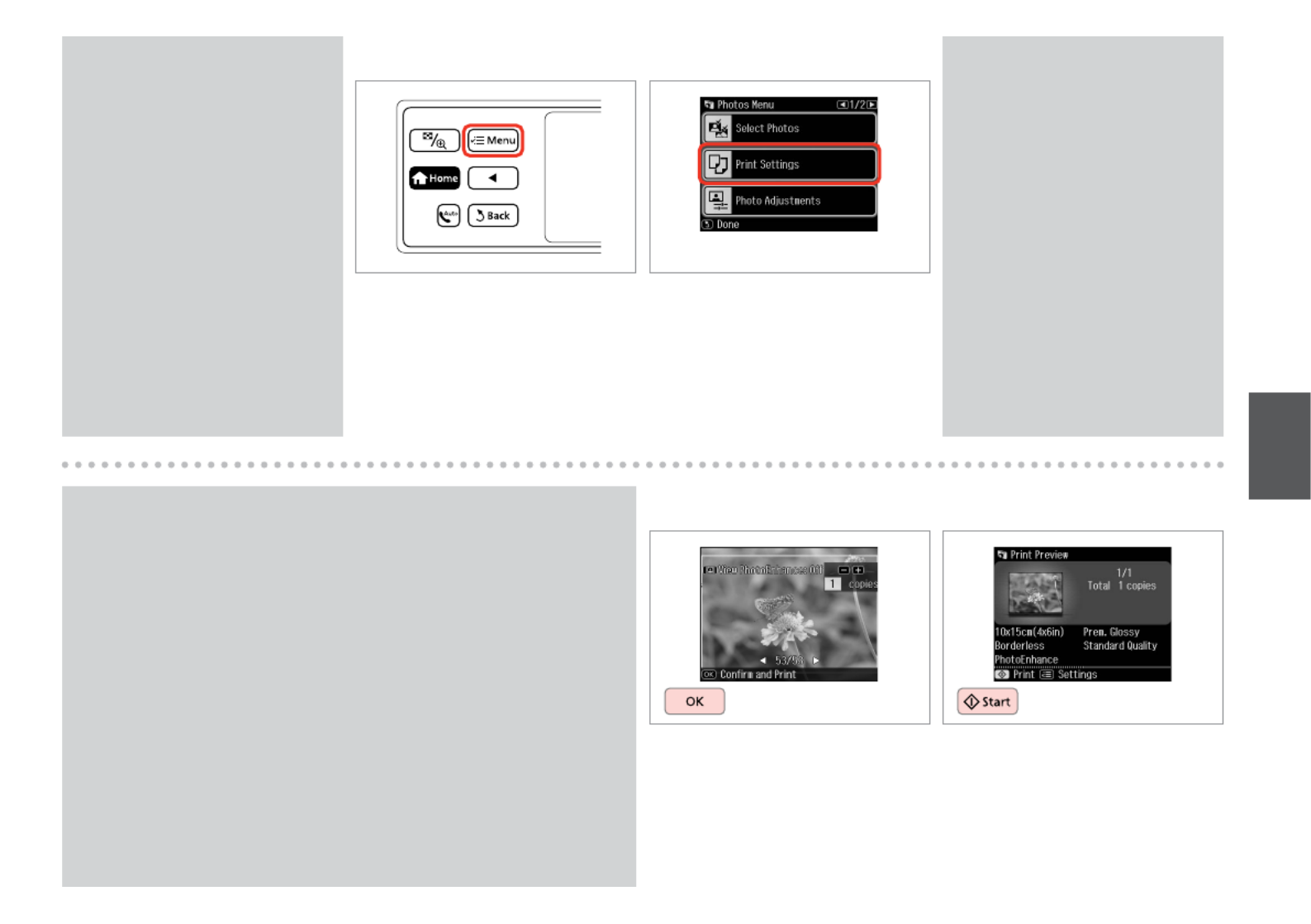
47
G 62R&
Select and make the settings.
Sélectionnez et dénissez les
paramètres.
Einstellungen wählen und
kongurieren.
Instellingen selecteren en opgeven.
Make sure you set the Paper Size
and Paper Type.
Vériez que les paramètres Taille
pap Type pap et ont été dénis.
Achten Sie darauf, die Pap.größe
und die Pap.sorte einzustellen.
U moet Pap.form. Pap.soort en
instellen.
Q
H
F
Proceed.
Poursuivez.
Weiter.
Doorgaan.
Enter Photos Menu.
Activez Menu Photos.
Menü Menü Foto drucken aufrufen.
Menu Foto afdr. activeren.
To select more photos, repeat
step .E
Répétez l’étape pour E
sélectionner d’autres photos.
Möchten Sie weitere Fotos
auswählen, wiederholen Sie
Schritt .E
Herhaal stap als u nog meer E
foto’s wilt selecteren.
Q
I
Start printing.
Lancez l’impression.
Druckvorgang starten.
Afdrukken starten.
If you want to correct images, select Photo Adjustments and make the
settings in step .G
Si vous souhaitez corriger les images, sélectionnez et Réglages photo
dénissez les paramètres à l’étape .G
Wenn Sie Bilder korrigieren möchten, wählen Sie Fotoeinstellungen und
kongurieren Sie die Einstellungen in Schritt .G
Als u de afbeeldingen wilt corrigeren, selecteert u en Fotoaanpassing
geeft u de instellingen op in stap .G
Q
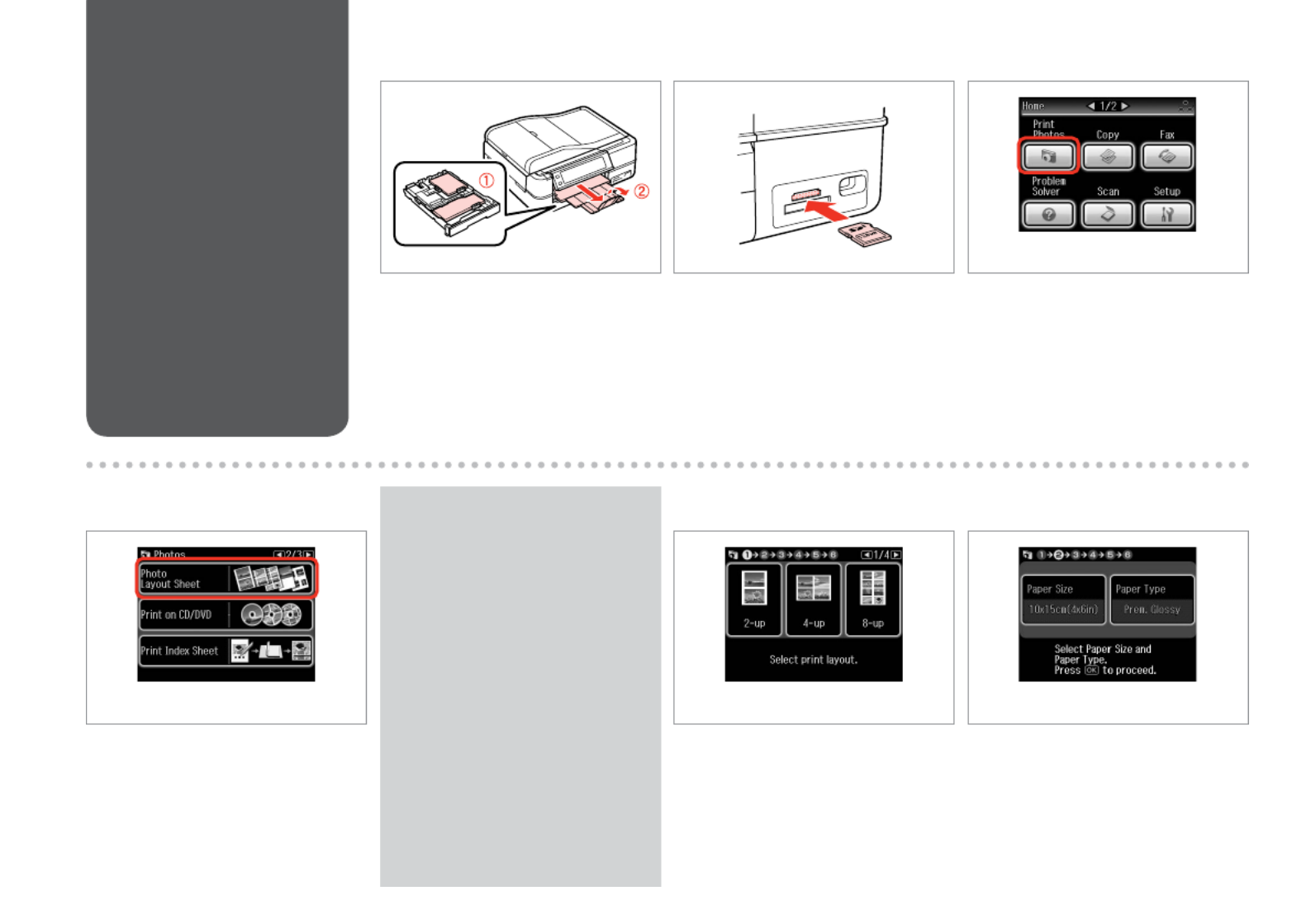
48
Printing in Various
Layouts
Diérentes
dispositions
d’impression
Drucken mit
verschiedenen
Layouts
Afdrukken in
verschillende lay-
outs
Press until rPhoto Layout Sheet
is displayed.
Appuyez sur jusqu’à ce que r
l’option Feuille dispo photo
s’ache.
Drücken Sie , bis rFoto-Layout-
Blatt angezeigt wird.
Druk op totdat rFoto-lay-out
wordt weergegeven.
Q
A B C 20R& 26R&
Load paper.
Chargez du papier.
Papier einlegen.
Papier laden.
Insert a memory card.
Insérez une carte mémoire.
Speicherkarte einsetzen.
Geheugenkaart plaatsen.
Select .Print Photos
Sélectionnez .Impr photos
Fotos drucken wählen.
Foto’s afdr. selecteren.
F 62R&
Select paper size and type.
Sélectionnez une taille et un type de
papier.
Papiergröße und -sorte wählen.
Papiersoort en -formaat selecteren.
Select .Photo Layout Sheet
Sélectionnez .Feuille dispo photo
Foto-Layout-Blatt wählen.
Foto-lay-out selecteren.
D E
Select a layout.
Sélectionnez une disposition.
Ein Layout wählen.
Lay-out selecteren.
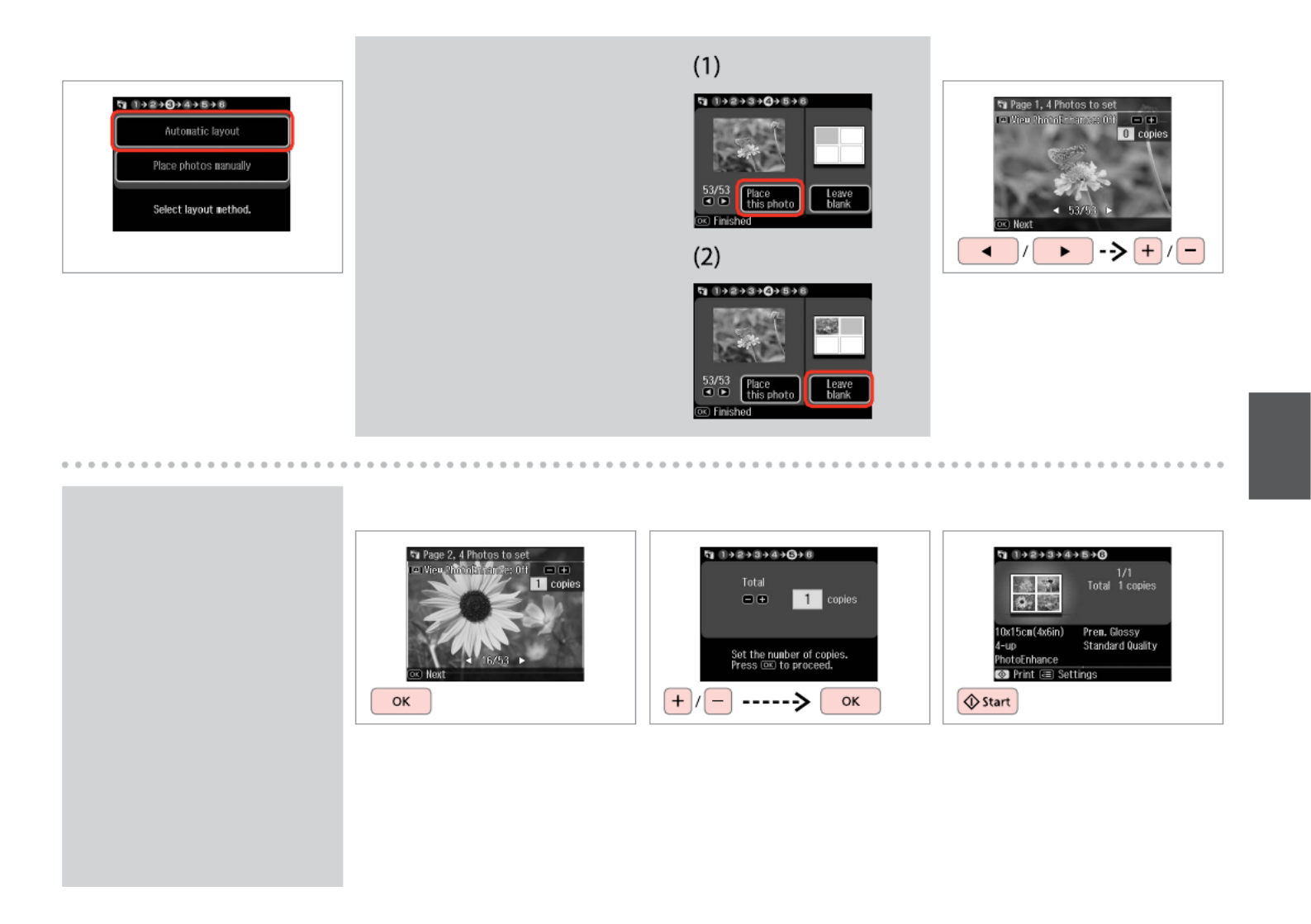
49
G H
Select Automatic layout.
Sélectionnez .Disposition auto
Automatisches Layout wählen.
Autom. lay-out selecteren.
Select a photo.
Sélectionnez une photo.
Foto auswählen.
Foto selecteren.
To select more photos, repeat
step .H
Répétez l’étape pour H
sélectionner d’autres photos.
Möchten Sie weitere Fotos
auswählen, wiederholen Sie
Schritt .H
Herhaal stap als u nog meer H
foto’s wilt selecteren.
Q
If you select Place photos
manually, place photos as shown in
(1) or leave a blank as shown in (2).
Si vous sélectionnez Placer
manuellement la photo, placez les
photos comme indiqué sous (1) ou
laissez un espace comme indiqué
sous (2).
Wenn Sie Fotos manuell platzieren
wählen, setzen Sie Fotos wie in (1)
gezeigt ein, oder lassen Sie eine
Position frei, wie in (2).
Als u Foto’s handm. plaatsen
selecteert, maakt u een lay-out zoals
in (1) of laat u een lege ruimte zoals
in (2).
Q
I
Finish selecting photos.
Finalisez la sélection des photos.
Auswählen der Fotos beenden.
Selecteren voltooien.
J
Set the number of copies.
Dénissez le nombre de copies.
Kopienanzahl eingeben.
Aantal exemplaren instellen.
K
Start printing.
Lancez l’impression.
Druckvorgang starten.
Afdrukken starten.
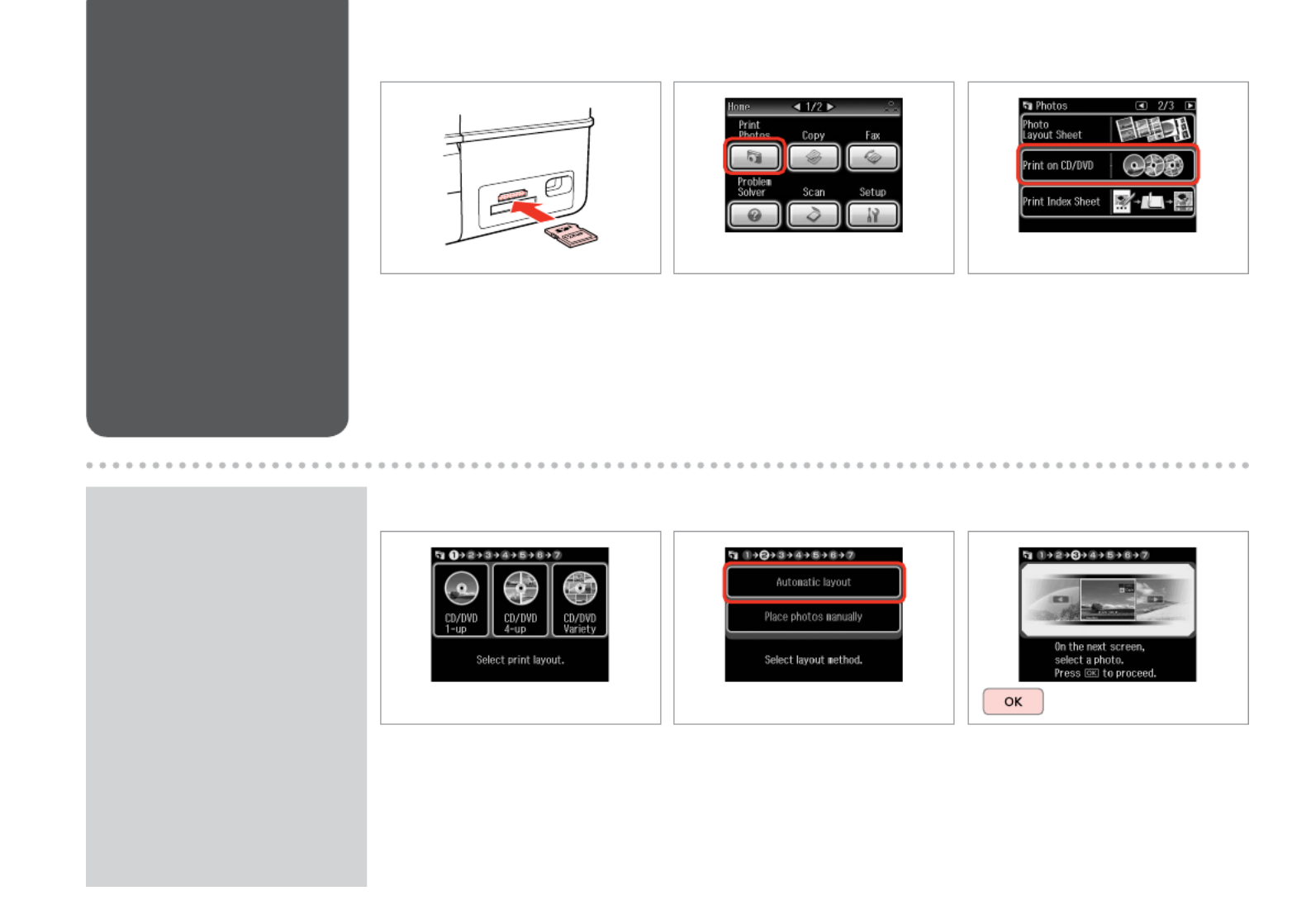
50
Printing on a CD/
DVD
Impression sur un
CD/DVD
Auf CD/DVD drucken
Afdrukken op een
cd/dvd
Press until rPrint on CD/DVD is
displayed.
Appuyez sur jusqu’à ce que r
l’option Impr. CD/DVD s’ache.
Drücken Sie , bis rCD/DVD-Druck
angezeigt wird.
Druk op totdat rCd/dvd bedr.
wordt weergegeven.
Q
A B 26R&
Insert a memory card.
Insérez une carte mémoire.
Speicherkarte einsetzen.
Geheugenkaart plaatsen.
Select .Print Photos
Sélectionnez .Impr photos
Fotos drucken wählen.
Foto’s afdr. selecteren.
E
Select Automatic layout.
Sélectionnez .Disposition auto
Automatisches Layout wählen.
Autom. lay-out selecteren.
Select .Print on CD/DVD
Sélectionnez Impr. CD/DVD.
CD/DVD-Druck wählen.
Cd/dvd bedr. selecteren.
C
D
Select a layout.
Sélectionnez une disposition.
Ein Layout wählen.
Lay-out selecteren.
F
Proceed.
Poursuivez.
Weiter.
Doorgaan.

51
If you select Place photos
manually, place photos as shown in
(1) or leave a blank as shown in (2).
Si vous sélectionnez Placer
manuellement la photo, placez les
photos comme indiqué sous (1) ou
laissez un espace comme indiqué
sous (2).
Wenn Sie Fotos manuell platzieren
wählen, setzen Sie Fotos wie in (1)
gezeigt ein, oder lassen Sie eine
Position frei, wie in (2).
Als u Foto’s handm. plaatsen
selecteert, maakt u een lay-out zoals
in (1) of laat u een lege ruimte zoals
in (2).
QG
Select a photo.
Sélectionnez une photo.
Foto auswählen.
Foto selecteren.
To select more photos, repeat
step .G
Répétez l’étape pour G
sélectionner d’autres photos.
Möchten Sie weitere Fotos
auswählen, wiederholen Sie
Schritt .G
Herhaal stap als u nog meer G
foto’s wilt selecteren.
Q
After step , you can crop and G
enlarge your photo. Press and
make the settings.
Vous pouvez rogner et agrandir
la photo après l’étape . G
Appuyez sur et dénissez les
paramètres.
Nach Abschluss von Schritt G
können Sie das Foto zuschneiden
oder vergrößern. Drücken Sie
und stellen Sie das Foto ein.
Na stap kunt u de foto G
bijsnijden en vergroten. Druk op
en geef de instellingen op.
QH
Finish selecting photos.
Finalisez la sélection des photos.
Auswählen der Fotos beenden.
Selecteren voltooien.
I 38R&
Set the printing area and proceed.
Dénissez la zone d’impression et
poursuivez.
Stellen Sie den Druckbereich ein und
fahren Sie fort.
Afdrukgebied instellen en doorgaan.

52
If you want to print a test sample
on paper, select Test print on A4
paper.
Si vous souhaitez imprimer un
test sur papier, sélectionnez
Impression test sur papier A4.
Wenn Sie einen Testausdruck auf
Papier drucken möchten, wählen
Sie Test auf A4-Papier dr.
Selecteer als Proef op A4-papier
u een proefdruk wilt maken op
papier.
Q
J
Select .Print on a CD/DVD
Sélectionnez .Imprimer CD/DVD
CD/DVD-Druck wählen.
Cd/dvd bedrukken selecteren.
L
Start printing.
Lancez l’impression.
Druckvorgang starten.
Afdrukken starten.
To print a CD/DVD jacket, select in the menu, Print Photos Home Photo
Layout Sheet Jewel Upper Jewel Index, then or as the layout.
Pour imprimer une pochette de CD/DVD, sélectionnez dans Impr photos
le menu , , puis la disposition ou Base Feuille dispo photo Boîtier sup
Index boît.
Um eine CD/DVD-Hülle zu drucken, wählen Sie Fotos drucken im Menü
Startseite Foto-Layout-Blatt Obere Hülle, und anschließend oder
Hüllenindex als Layout.
Als u een hoesje voor een cd/dvd wilt afdrukken, selecteert u Foto’s afdr.
in het menu , gevolgd door Home Foto-lay-out Cd boven Index cd en of
als lay-out.
Q
To make optional print settings,
press . 62xR&
Pour dénir les paramètres
d’impression en option, appuyez
sur . 63xR&
Drücken Sie für optionale x
Druckeinstellungen. 63R&
Druk op als u extra x
afdrukinstellingen wilt opgeven.
R 64&
Q
To adjust the print position, see
“Copying a CD/DVD” 39R&
Pour ajuster la position
d’impression, reportez-vous à la
section « Copie d’un CD/DVD »
R 39&
Zur Einstellung der Druckposition,
siehe „Kopieren einer CD/DVD“
R 39&
Zie “Cd/dvd kopiëren” als u de
afdrukpositie wilt aanpassen.
R 39&
Q
K 24R&
Load a CD/DVD.
Chargez un CD/DVD.
Eine CD/DVD einlegen.
Cd/dvd laden.

54
F
Proceed.
Poursuivez.
Weiter.
Doorgaan.
E
Select the upper item.
Sélectionnez l’élément supérieur.
Oberen Menüpunkt wählen.
Bovenste item selecteren.
H 62R&
Select the settings and proceed.
Sélectionnez les paramètres et
poursuivez.
Einstellungen wählen und
fortfahren.
Instellingen selecteren en doorgaan.
G
Select a photo.
Sélectionnez une photo.
Foto auswählen.
Foto selecteren.
I 62R&
Select the settings and proceed.
Sélectionnez les paramètres et
poursuivez.
Einstellungen wählen und
fortfahren.
Instellingen selecteren en doorgaan.
J
Print the template.
Imprimez le modèle.
Vorlage drucken.
Sjabloon afdrukken.
K
Check aligns with the corner of the sheet.u
Vériez que le repère est placé dans le coin de la feuille.u
Sicherstellen, dass mit der Indexblattecke ausgerichtet ist.u
u in de hoek plaatsen.
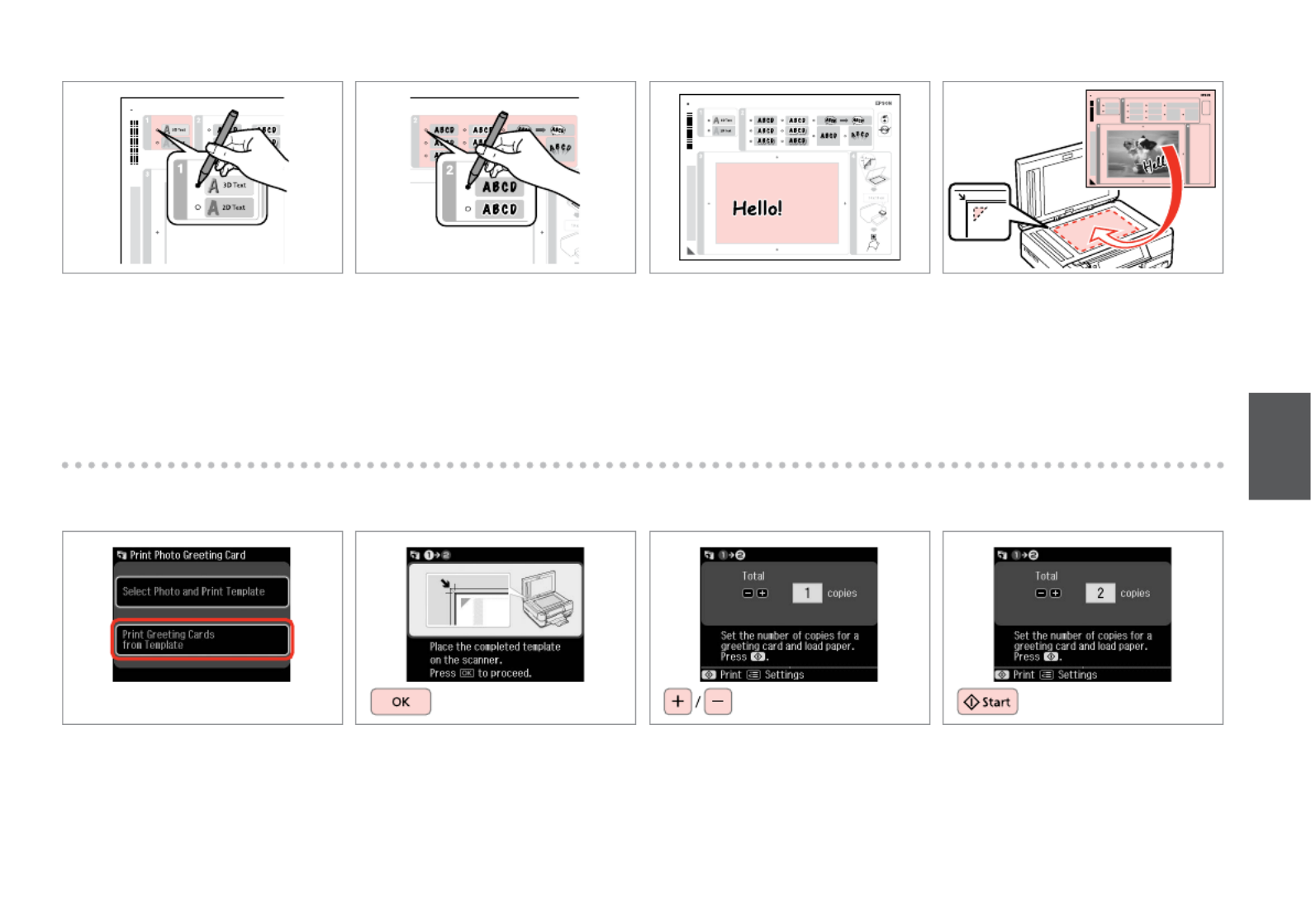
55
L
Select the style of the text.
Sélectionnez le style du texte.
Textstil auswählen.
Stijl van tekst selecteren.
M
Select the type.
Sélectionnez le type.
Typ auswählen.
Type selecteren.
N
Write a message or drawing.
Rédigez un message ou tracez un
dessin.
Nachricht oder Zeichnung eingeben.
Tekst schrijven of tekening maken.
O
Place the template face-down.
Placez le modèle face à imprimer
vers le bas.
Vorlage mit der Druckseite nach
unten einlegen.
Sjabloon met afdrukzijde naar
beneden plaatsen.
P
Select lower item.
Sélectionnez l’élément inférieur.
Unteren Menüpunkt wählen.
Onderste item selecteren.
Q
Proceed.
Poursuivez.
Weiter.
Doorgaan.
R S
Set the number of copies.
Dénissez le nombre de copies.
Kopienanzahl eingeben.
Aantal exemplaren instellen.
Start printing.
Lancez l’impression.
Druckvorgang starten.
Afdrukken starten.

56
Printing Photos from
an Index Sheet
Impression de
photos à partir d’une
feuille d’index
Fotos von einem
Indexblatt drucken
Foto’s van een index
afdrukken
A B C 20R& 26R&
Load photo/A4 plain paper.
Chargez du papier photo/ordinaire
A4.
Foto/A4-Normalpapier einlegen.
Fotopapier of gewoon A4-papier
laden.
Insert a memory card.
Insérez une carte mémoire.
Speicherkarte einsetzen.
Geheugenkaart plaatsen.
Select .Print Photos
Sélectionnez .Impr photos
Fotos drucken wählen.
Foto’s afdr. selecteren.
Select .Print Index Sheet
Sélectionnez .Imprimer index
Indexblatt dr. wählen.
Index afdrukken selecteren.
D
You can print photos using an A4 index sheet. First print an index sheet, mark
the photos that you want to print, and then scan the index sheet to print your
photos.
Vous pouvez imprimer des photos à l’aide d’une feuille d’index A4. Imprimez
une feuille d’index, indiquez les photos que vous souhaitez imprimer et
numérisez la feuille d’index pour imprimer vos photos.
Sie können Fotos mit Hilfe eines A4-Indexblattes drucken. Drucken Sie dazu
zuerst das Indexblatt, markieren die Fotos, die Sie drucken möchten, und
scannen Sie dann das Indexblatt zum Drucken der Fotos ein.
U kunt foto’s afdrukken met behulp van een index op A4. Eerst drukt u de
index af, u geeft daarop aan welke foto’s u wilt afdrukken en vervolgens scant
u de index om die foto’s af te drukken.
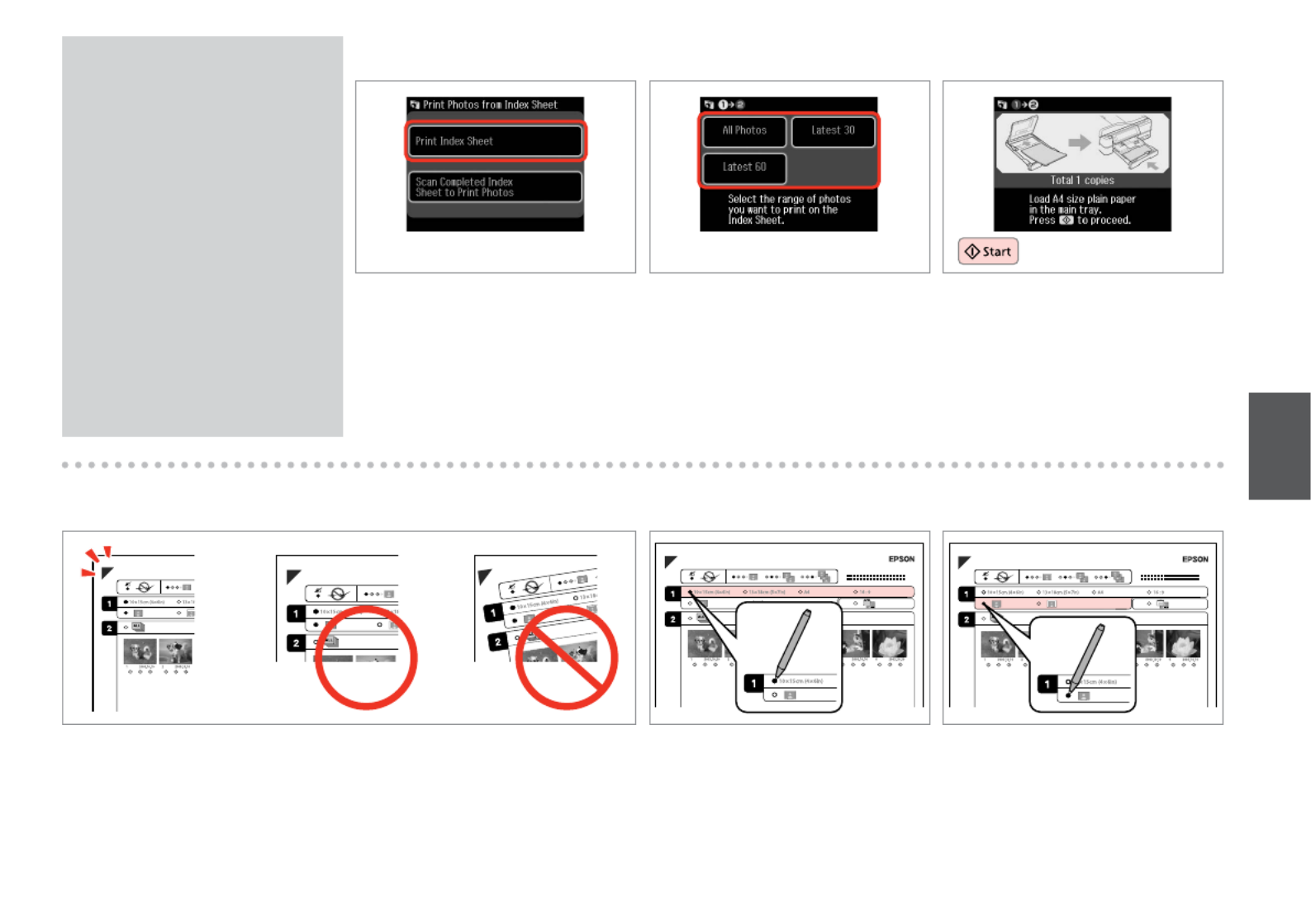
57
H I
Check aligns with the corner of the sheet.u
Vériez que le repère est placé dans le coin de la feuille.u
Sicherstellen, dass mit der Indexblattecke ausgerichtet ist.u
u in de hoek plaatsen.
Select paper size.
Sélectionnez la taille du papier.
Papiergröße wählen.
Papierformaat selecteren.
G
Print the index sheet.
Imprimez la feuille d’index.
Indexblatt drucken.
Index afdrukken.
F
Select the range of photos.
Sélectionnez la série de photos.
Zu druckende Fotos auswählen.
Serie foto’s selecteren.
E
Select .Print Index Sheet
Sélectionnez .Imprimer index
Indexblatt dr. wählen.
Index afdrukken selecteren.
Press until rPrint Index Sheet is
displayed.
Appuyez sur jusqu’à ce que r
l’option s’ache.Imprimer index
Drücken Sie , bis rIndexblatt dr.
angezeigt wird.
Druk op totdat rIndex afdrukken
wordt weergegeven.
Q
Select border or borderless.
Sélectionnez une impression avec ou
sans marges.
Rand oder randlos wählen.
Met of zonder rand selecteren.
J

58
L M
Select the number of copies.
Indiquez le nombre de copies.
Anzahl der Kopien auswählen.
Aantal exemplaren selecteren.
Place the index sheet face-down.
Placez la feuille d’index face à
imprimer vers le bas.
Indexblatt mit der Druckseite nach
unten einlegen.
Index met afdrukzijde naar beneden
plaatsen.
K
Select to print with a date stamp.
Sélectionnez une impression avec ou
sans horodatage.
Auswählen, um einen
Datumsstempel hinzuzufügen.
Selecteren of een datumstempel
moet worden afgedrukt.
You can print photos on Ultra Glossy Photo Paper, Premium Glossy Photo
Paper, or Premium Semigloss Photo Paper.
Vous pouvez imprimer les photos sur du papier Ultra Glossy Photo Paper
(Papier photo ultra-glacé), Premium Glossy Photo Paper (Papier photo
glacé Premium) ou Premium Semigloss Photo Paper (Papier photo semi-
glacé Premium).
Sie können Fotos auf Ultra Glossy Photo Paper (Ultrahochglanz-
Fotopapier), Premium Glossy Photo Paper (Premium-Hochglanz-
Fotopapier), oder Premium Semigloss Photo Paper (Premium-Seidenglanz-
Fotopapier) drucken.
U kunt foto’s afdrukken op Ultra Glossy Photo Paper (Fotopapier
ultraglanzend), Premium Glossy Photo Paper (Fotopapier glanzend
Premium) en Premium Semigloss Photo Paper (Fotopapier halfglanzend
Premium).
Q
N
Select lower item.
Sélectionnez l’élément inférieur.
Unteren Menüpunkt wählen.
Onderste item selecteren.
O
Start printing.
Lancez l’impression.
Druckvorgang starten.
Afdrukken starten.

59
Playing a Movie and
Printing Photos
Lecture d’un lm
et impression de
photos
Film abspielen und
Fotos drucken
Film afspelen en
foto’s afdrukken
Press or until l r Play Movie and
Print Photos is displayed.
Appuyez sur ou jusqu’à ce que l r
l’option Lire lm et imprimer les
photos s’ache.
Drücken Sie oder , bis l r Film
abspielen und Fotos drucken
angezeigt wird.
Druk op of totdat l r Film
afspelen en foto’s afdrukken
wordt weergegeven.
Q
A B C 20R& 26R&
Load photo paper.
Chargez du papier photo.
Fotopapier einlegen.
Fotopapier laden.
Insert a memory card.
Insérez une carte mémoire.
Speicherkarte einsetzen.
Geheugenkaart plaatsen.
Select .Print Photos
Sélectionnez .Impr photos
Fotos drucken wählen.
Foto’s afdr. selecteren.
Select .Play Movie and Print Photos
Sélectionnez Lire lm et imprimer
les photos.
Film abspielen und Fotos drucken
wählen.
Film afspelen en foto’s afdrukken
selecteren.
D E
Select the number of frames.
Indiquez le nombre de trames.
Anzahl der Bilder wählen.
Aantal beelden selecteren.

60
G
Select scene(s).
Sélectionnez une/des scène(s).
Die Szene(n) wählen.
Scène(s) selecteren.
Press or to rewind or fast-ll rr
forward the movie.
Appuyez sur ou pour ll rr
reculer ou avancer rapidement
dans le lm.
Drücken Sie oder , um ll rr
den Film schnell zurück- oder
vorzuspulen.
Druk op of om de lm ll rr
achteruit of vooruit te spoelen.
Q
F
Select a movie.
Sélectionnez un lm.
Einen Film wählen.
Film selecteren.
Select Select rst of 12 frames for printing. to divide the range of the movie you select into 12 frames and print
12 thumbnail images. Select the rst and last scenes of the range in step .G
Choisissez Select. cadre 1/12 à imprimer. pour diviser la plage du lm sélectionnée en 12 trames et imprimer 12
images miniatures. Sélectionnez les première et dernière scènes de la plage à l’étape .G
Wählen Sie , um den Bereich des ausgewählten Films in 12 Bilder Ersten der 12 Rahmen für Druck wählen.
aufzuteilen und 12 Miniaturbilder zu drucken. Wählen Sie die ersten und letzten Szenen des Bereiches in Schritt .G
Selecteer om het gewenste deel van de lm op te delen in 12 Selecteer eerste 12 kaders om af te drukken
beelden en daarvan 12 miniaturen af te drukken. Selecteer de eerste en laatste scène van het stuk lm in stap .G
Q
Depending on the movie data and the transfer rate of your memory card or
storage device, your printer may not play the movie smoothly. For details
on the movie data specications, see the online User’s Guide.
Selon les données du lm et le taux de transfert de la carte mémoire ou
du périphérique de stockage, il est possible que l’imprimante ne lise pas le
lm en continu. Pour plus de détails sur les spécications des données du
lm, reportez-vous au Guide d’utilisation en ligne.
Abhängig von den Filmdaten und der Datentransferrate der Speicherkarte
oder des Speichergerätes spielt der Drucker den Film möglicherweise nicht
ruckelfrei ab. Weitere Informationen zu den technischen Daten für Filme,
siehe Online-Benutzerhandbuch.
Afhankelijk van de lmgegevens en de snelheid van de geheugenkaart of
het opslagapparaat, wordt de lm mogelijk niet vloeiend afgespeeld op de
printer. Zie de online-Gebruikershandleiding voor meer informatie over de
specicaties voor lmgegevens.
Q

61
H
Enter settings menu.
Activez le menu des paramètres.
Einstellungsmenü aufrufen.
Menu met instellingen activeren.
I 62R&
Select the appropriate print settings.
Sélectionnez les paramètres
d’impression adaptés.
Geeignete Druckeinstellungen
wählen.
Gewenste afdrukinstellingen
selecteren.
J
Set the number of copies.
Dénissez le nombre de copies.
Kopienanzahl eingeben.
Aantal exemplaren instellen.
K
Start printing.
Lancez l’impression.
Druckvorgang starten.
Afdrukken starten.
Make sure you set the Paper Size
and Paper Type.
Vériez que les paramètres Taille
pap Type pap et ont été dénis.
Achten Sie darauf, die Pap.größe
und die Pap.sorte einzustellen.
U moet Pap.form. Pap.soort en
instellen.
Q

63
Acher et impression photos, Imprimer ttes les photos, Imprimer carte de vœux
photo, Feuille dispo photo, Impr. CD/DVD, Imprimer index, Imprimer feuille de
vérication, Lire lm et imprimer les photos, Animation
*1 Ces fonctions aectent uniquement les impressions. Les images originales ne sont pas modiées.
*2 Lorsque l’option Sans marge Oui est sélectionnée ou réglée sur , l’image est légèrement
agrandie et rognée conformément au papier. La qualité d’impression peut être amoindrie dans
les zones supérieure et inférieure. Ces zones peuvent également être tachées lors de l’impression.
*3 Déterminez le degré d’agrandissement de l’image lors de l’impression de photos Sans marge.
*4 Sélectionnez Texte appareil pour imprimer le texte ajouté à la photo à l’aide de l’appareil
photo numérique. Sélectionnez pour imprimer la durée d’exposition (vitesse Param. caméra
d’obturation), l’ouverture et la vitesse ISO de l’appareil photo.
*5 Sélectionnez Oui pour rogner automatiquement la photo en fonction de l’espace disponible au
sein de la disposition sélectionnée. Sélectionnez pour désactiver le rognage automatique et Non
laisser de l’espace blanc au niveau des bords de la photo.
*6 Sélectionnez Oui pour accroître la vitesse d’impression. Sélectionnez pour améliorer la Non
qualité d’impression.
*7 Sélectionnez Correct. auto pour régler automatiquement la luminosité, le contraste et la
saturation de vos photos. Sélectionnez P.I.M. pour utiliser les paramètres PRINT Image Matching
ou Exif Print de votre appareil photo.
*8 Selon le type de photo, il est possible que des sections de l’image autres que les yeux soient
corrigées.
*9 Vous pouvez régler le mode couleur des images sur Sépia N&B ou .
*10 Permet d’ajuster l’image et d’améliorer la qualité lorsque l’option Oui est sélectionnée. Cette
fonction est uniquement disponible lorsque l’option Sélect. une trame de lm à imprimer. est
sélectionnée.
FR
Mode Impr photos
Sélec. photo Sélect. ttes ph, Sélect./date, Annuler sélection ph.
Param impr
Taille pap, Type pap, Sans marge *², Disposition *², Qualité,
Extension *³, Date, Infos d’impression sur photos *⁴, Aj. cadre *⁵,
Bidirect. *⁶, Densité CD
Réglages photo *¹
Amélioration *⁷, Détection scène, Correct. Yeux rouges *⁸,
Filtre *⁹, Luminosité, Contraste, Netteté, Saturation,
Composition lm *¹⁰
Maintenance 87R&
Dépannage
x Menu Photos
Fotos anzeigen und drucken, Alle Fotos drucken, Foto/Grußkarte drucken, Foto-
Layout-Blatt, CD/DVD-Druck, Indexblatt dr., Korrekturabzug drucken, Film abspielen
und Fotos drucken, Diashow
*1 Diese Funktionen wirken sich nur auf Ausdrucke aus. Sie verändern die ursprünglichen Bilder
nicht.
*2 Wenn Randlos Ein ausgewählt oder mit aktiviert ist, wird das Bild geringfügig vergrößert und
zugeschnitten, um das Papier ganz auszufüllen. Die Druckqualität kann im oberen und unteren
Bereich nachlassen oder die Tinte kann während des Druckvorgangs verschmieren.
*3 Wählen Sie den Umfang, um den das Bild beim Drucken von Randlos-Fotos erweitert werden
soll.
*4 Wählen Sie Kameratext, um Text zu drucken, der dem Bild mit der Digitalkamera hinzugefügt
worden ist. Wählen Sie , um Belichtungszeit (Verschlusszeit), Blende und ISO-Wert Kameraeinst.
der Kamera zu drucken.
*5 Wählen Sie Ein, um das Foto automatisch so zuzuschneiden, dass es in den im gewählten
Layout verfügbaren Raum hineinpasst. Wählen Sie , um das automatische Ausschneiden zu Aus
deaktivieren. Das Foto wird dann mit weißen Rändern gedruckt.
*6 Wählen Sie Ein, um die Druckgeschwindigkeit zu erhöhen. Wählen Sie Aus, um die Druckqualität
zu erhöhen.
*7 Wählen Sie PhotoEnhance, um Helligkeit, Kontrast und Sättigung der Fotos automatisch
anzupassen. Wählen Sie P.I.M., um die PRINT Image Matching- oder Exif Print-Einstellungen der
Kamera zu nutzen.
*8 Je nach Foto kann es sein, dass neben den Augen auch andere Teile des Bildes korrigiert werden.
*9 Sie können den Bildfarbmodus auf Sepia S&W oder ändern.
*10 Bei Einstellung von Ein wird das Bild angepasst und die Bildqualität erhöht. Diese Funktion ist
nur verfügbar bei Auswahl von Einzelnen Filmrahmen für Druck wählen.
DE
Modus Fotos drucken
Fotos wählen Alle Fotos wählen, Nach Datum wählen, Fotoauswahl
abbrechen
Druckeinst. Pap.größe, Pap.sorte, Randlos *², Layout *², Qualit.,
Erweiterung *³, Dat., Info auf Fotos drucken *⁴, An Rahmen
anp. *⁵, Bidirektional *⁶, CD Dichte
Fotoeinstellungen *¹
Auto-Korr. *⁷, Motiverkennung, Rotaugen korr. *⁸, Filter *⁹,
Helligkeit, Kontrast, Schärfe, Sättigung, Movie-Komposition *¹⁰
Wartung 87R&
Problemlöser
x Menü Foto drucken

64
Foto’s weergeven en afdrukken, Alle foto’s afdrukken, Fotowenskaart afdrukken, Foto-
lay-out, Cd/dvd bedr., Index afdrukken, Proefvel afdrukken, Film afspelen en foto’s
afdrukken, Diavoorstelling
*1 Deze functies zijn alleen van toepassing op uw afdrukken. Aan de oorspronkelijke afbeeldingen
verandert niets.
*2 Wanneer Randloos Aan is geselecteerd of op staat, wordt de afbeelding iets vergroot en
bijgesneden, zodat het hele vel papier wordt gevuld. De afdrukkwaliteit kan minder zijn aan de
boven- en onderkant, of deze gedeelten kunnen vegen vertonen.
*3 Selecteer hoe sterk de afbeelding moet worden vergroot bij het afdrukken van randloze foto’s
( ).Randloos
*4 Selecteer Cameratekst om tekst af te drukken die u met uw digitale camera aan de foto
hebt toegevoegd. Selecteer Camera-instellingen om de belichtingstijd (sluitertijd), F-stop
(diafragma) en ISO-waarde van de camera af te drukken.
*5 Selecteer Aan als de foto automatisch moet worden bijgesneden om in de geselecteerde lay-out
te passen. Selecteer om het automatisch bijsnijden uit te schakelen. De foto krijgt dan witte Uit
randen.
*6 Selecteer Aan Uit om de afdruksnelheid te verhogen. Selecteer om de afdrukkwaliteit te
verbeteren.
*7 Selecteer PhotoEnhance om automatisch de helderheid, het contrast en de verzadiging van uw
foto’s aan te passen. Selecteer als u de PRINT Image Matching- of Exif Print-instellingen van PIM
de camera wilt gebruiken.
*8 Afhankelijk van het soort foto, kunnen andere delen dan de ogen worden gecorrigeerd.
*9 U kunt de kleurmodus van de afbeelding wijzigen in Sepia Z/W of .
*10 Als deze optie op Aan staat, wordt de afbeelding aangepast en wordt de kwaliteit verbeterd.
Deze functie is alleen beschikbaar wanneer u selecteert.Selecteer één beeld om af te drukken.
NL
Foto’s afdr.modus
Foto’s sel. Alle foto’s sel., Sel. op datum, Fotoselectie annuleren
Afdrukinst. Pap.form., Pap.soort, Randloos *², Lay-out *², Kwal., Vergrot. *³,
Datum, Info afdrukken op foto’s *⁴, Kadervull. *⁵, Bidirect. *⁶,
CD Dichtheid
Fotoaanpassing *¹ Verbet. *⁷, Scènedetectie, Rode-ogencor. *⁸, Filter *⁹,
Helderheid, Contrast, Scherpte, Verzadig., Filmcompositie *¹⁰
Onderhoud 88R&
Probleemoplossing
x Menu Foto afdr.

66
Load A4-size plain paper.
Chargez du papier ordinaire de
format A4.
A4-Normalpapier einlegen.
Gewoon A4-papier plaatsen.
A C 20R&
Select .Print Ruled Papers
Sélectionnez Impression papier
lignés.
Liniertes Papier dr. wählen.
Lijntjespapier selecteren.
Printing Ruled Paper
Impression sur du
papier réglé
Liniertes Papier
drucken
Lijntjespapier
afdrukken
Press until rPrint Ruled Papers is
displayed.
Appuyez sur jusqu’à ce que r
l’option Impression papier lignés
s’ache.
Drücken Sie , bis rLiniertes
Papier dr. angezeigt wird.
Druk op totdat rLijntjespapier
wordt weergegeven.
Q
You can print ruled paper or graph paper with or without a photo set as the
background.
Vous pouvez procéder à l’impression sur du papier réglé ou millimétré avec ou
sans photo en arrière-plan.
Sie können liniertes Papier oder Millimeterpapier mit oder ohne Foto als
Hintergrund drucken.
U kunt schrijfpapier afdrukken met lijntjes of ruitjes, eventueel met een foto
erbij als achtergrond.
B 26R&
Insert a memory card.
Insérez une carte mémoire.
Speicherkarte einsetzen.
Geheugenkaart plaatsen.
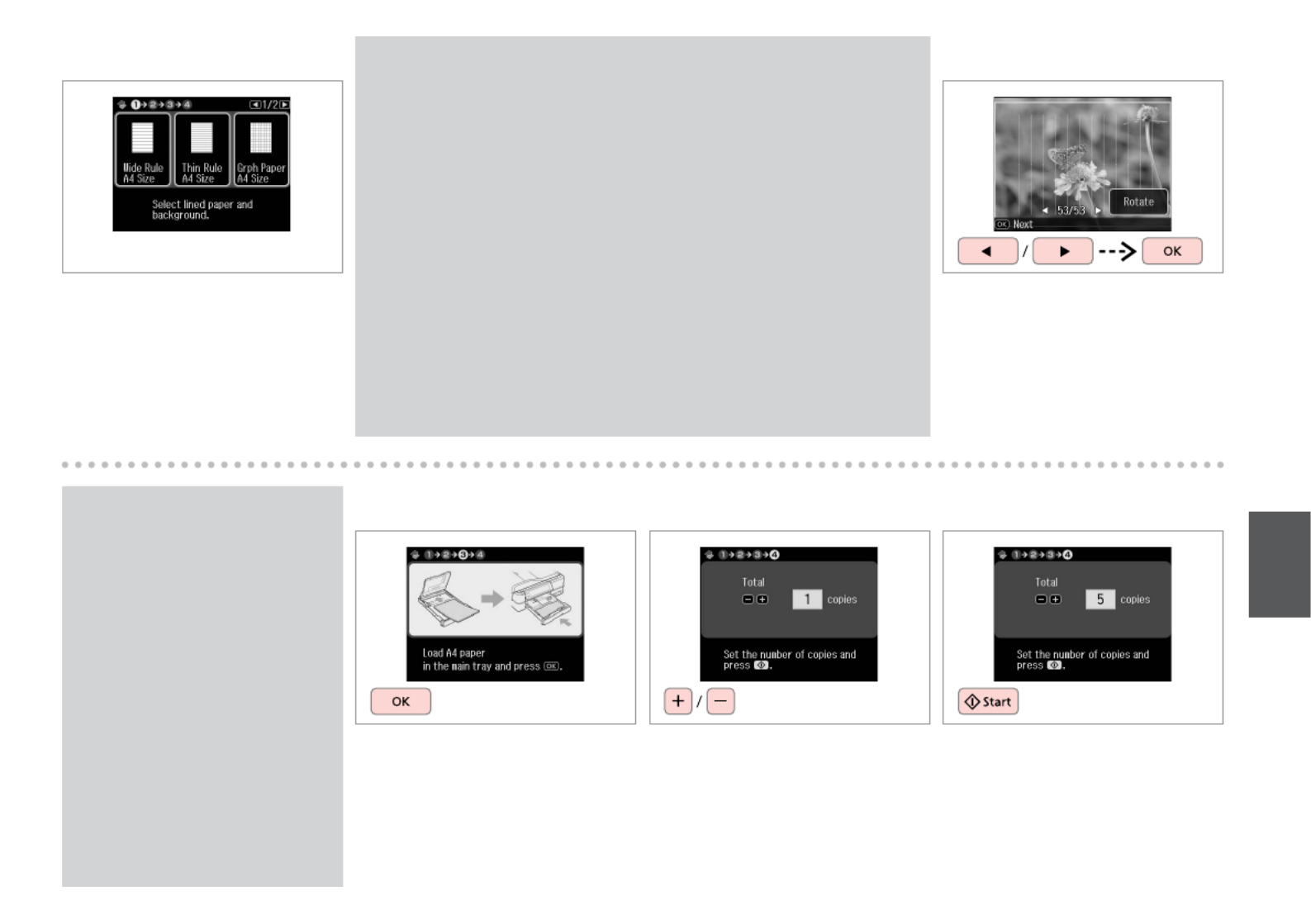
67
H
Start printing.
Lancez l’impression.
Druckvorgang starten.
Afdrukken starten.
E
Select the photos.
Sélectionnez les photos.
Fotos wählen.
Foto’s selecteren.
F
Proceed.
Poursuivez.
Weiter.
Doorgaan.
G
Set the number of copies.
Dénissez le nombre de copies.
Kopienanzahl eingeben.
Aantal exemplaren instellen.
If you select , Wide Rule A4 Size Thin Rule A4 Size Grph Paper A4 , or
Size, skip to step .F
Si vous sélectionnez , ou , Règle large A4 Règle ne A4 Papier mm A4
passez à l’étape .F
Wenn Sie Weite Linien A4-Größe Feine Linien A4-Größe mm-, oder
Papier A4-Größe wählen, fahren Sie mit Schritt fort.F
Als u , of selecteert, ga dan meteen Lijn groot A4 Lijn klein A4 Ruitjes A4
naar stap .F
Q
If you want to rotate the frame,
press .Rotate
Si vous souhaitez faire pivoter le
cadre, appuyez sur .Pivoter
Wenn Sie den Rahmen drehen
möchten, drücken Sie .Drehen
Druk op om het kader te Draaien
draaien.
Q
D 75R&
Select a format.
Sélectionnez un format.
Format wählen.
Type selecteren.

68
Printing a Coloring
Sheet
Impression d’une
feuille de coloriage
Drucken einer
Malvorlage
Kleurplaat afdrukken
Load A4-size plain or Matte paper.
Chargez du papier mat ou ordinaire
de format A4.
A4-Normalpapier oder mattes Papier
einlegen.
Gewoon A4-papier of papier van het
type Matte plaatsen.
A 20R&
Only use the function for drawings and pictures that you created yourself. When using copyrighted Coloring Book
materials, make sure you stay within the range of laws governing printing for personal use.
N’utilisez la fonction que pour les dessins ou les images que vous avez vous-même créés. Lors de Livre couleur
l’utilisation de matériaux protégés par des droits d’auteur, veillez à respecter la législation régissant l’impression à
des ns personnelles.
Verwenden Sie die Funktion Farbiges Buch nur für Zeichnungen und Bilder, die Sie selbst erstellt haben. Wenn Sie
vom Urheberrecht geschütztes Material verwenden, achten Sie darauf, dass Sie den gesetzlich vorgeschriebenen
Bereich für den persönlichen Gebrauch nicht überschreiten.
Gebruik de functie alleen voor tekeningen en afbeeldingen die u zelf hebt gemaakt. Wanneer u Kleurboek
materiaal gebruikt waarop auteursrechten rusten, zorg er dan voor dat u binnen de wet blijft voor het maken van
afdrukken voor persoonlijk gebruik.
Q
You can create a coloring sheet from your photos or line drawings.
Vous pouvez créer une feuille de coloriage à partir de vos photos ou dessins
au trait.
Sie können von Fotos oder Strichzeichnungen eine Malvorlage drucken.
U kunt een kleurplaat afdrukken op basis van uw foto’s of lijntekeningen.

69
C
Select .Coloring Book
Sélectionnez .Livre couleur
Farbiges Buch wählen.
Kleurboek selecteren.
D
Select the type of input.
Sélectionnez le type d’entrée.
Wählen Sie die Eingabequelle aus.
Type invoer selecteren.
Press until rColoring Book is
displayed.
Appuyez sur jusqu’à ce que r
l’option s’ache.Livre couleur
Drücken Sie , bis rFarbiges Buch
angezeigt wird.
Druk op totdat wordt rKleurboek
weergegeven.
Q
F
Select the paper type.
Sélectionnez le type de papier.
Papiertyp wählen.
Papiersoort selecteren.
E
Proceed.
Poursuivez.
Weiter.
Doorgaan.
B 26, 28R&
Insert or place.
Insérez ou placez.
Einsetzen oder einlegen.
Plaatsen.
If you are printing from a memory card, press to select the photo you l r
want to print, then press .OK
Si vous souhaitez procéder à l’impression à partir d’une carte mémoire,
appuyez sur pour sélectionner la photo que vous souhaitez imprimer, l r
puis appuyez sur .OK
Wenn Sie von einer Speicherkarte drucken, wählen Sie das zu druckende
Foto mit aus und drücken Sie anschließend .l r OK
Als u vanaf een geheugenkaart afdrukt, drukt u op om de gewenste l r
foto te selecteren. Druk vervolgens op .OK
Q

71
Scanning to a
Memory Card
Numérisation vers
une carte mémoire
Scannen auf eine
Speicherkarte
Scannen en
opslaan op een
geheugenkaart
C
Select .Scan
Sélectionnez .Num
Scan wählen.
Scan selecteren.
Insert a memory card.
Insérez une carte mémoire.
Speicherkarte einsetzen.
Geheugenkaart plaatsen.
A B 26R& 28R&
Place original horizontally.
Placez le document original
horizontalement.
Original horizontal einlegen.
Origineel horizontaal leggen.
E 75R&
Select settings, then start scanning.
Sélectionnez les paramètres et
lancez la numérisation.
Einstellungen wählen und
Scanvorgang starten.
Instellingen selecteren en scannen
starten.
D
Select .Scan to Memory Card
Sélectionnez Numériser vers carte
mémoire.
Scan auf Sp.-karte wählen.
Scannen naar kaart selecteren.
F
Check the message.
Consultez le message.
Meldung prüfen.
Melding lezen.
If the edges of the photo are faint,
change the in step . Scan Area E
R 75&
Si les bords de la photo sont pâles,
modiez le paramètre Zone de
numérisation à l’étape . 75ER&
Wenn die Ränder des Fotos blass
sind, ändern Sie den Scanber. in
Schritt . 76ER&
Wijzig in stap het EScangeb. als
de randen van de foto wazig zijn.
R 76&
Q

72
Scanning to a
Computer
Numérisation vers
un ordinateur
Scannen auf einen
Computer
Scannen en opslaan
op een computer
Make sure you have installed software for this printer on your computer
and connected following the instructions on the Start Here poster.
Vériez que le logiciel adapté à l’imprimante est installé sur votre
ordinateur et que la connexion a été eectuée conformément aux
instructions de l’ache Démarrez ici.
Stellen Sie sicher, dass die Software für diesen Drucker auf dem Computer
installiert und dass er entsprechend den Hinweisen auf dem Poster Hier
starten angeschlossen ist.
U moet software voor deze printer op uw computer hebben geïnstalleerd
en de apparatuur hebben aangesloten volgens de instructies op de poster
Hier beginnen.
Q
C
Select .Scan to PC
Sélectionnez .Numériser vers PC
Scan-to-PC wählen.
Scannen naar pc selecteren.
Place original horizontally.
Placez le document original
horizontalement.
Original horizontal einlegen.
Origineel horizontaal leggen.
A 28R&
B
Select .Scan
Sélectionnez .Num
Scan wählen.
Scan selecteren.
D
Select the computer.
Sélectionnez l’ordinateur.
Computer auswählen.
Computer selecteren.
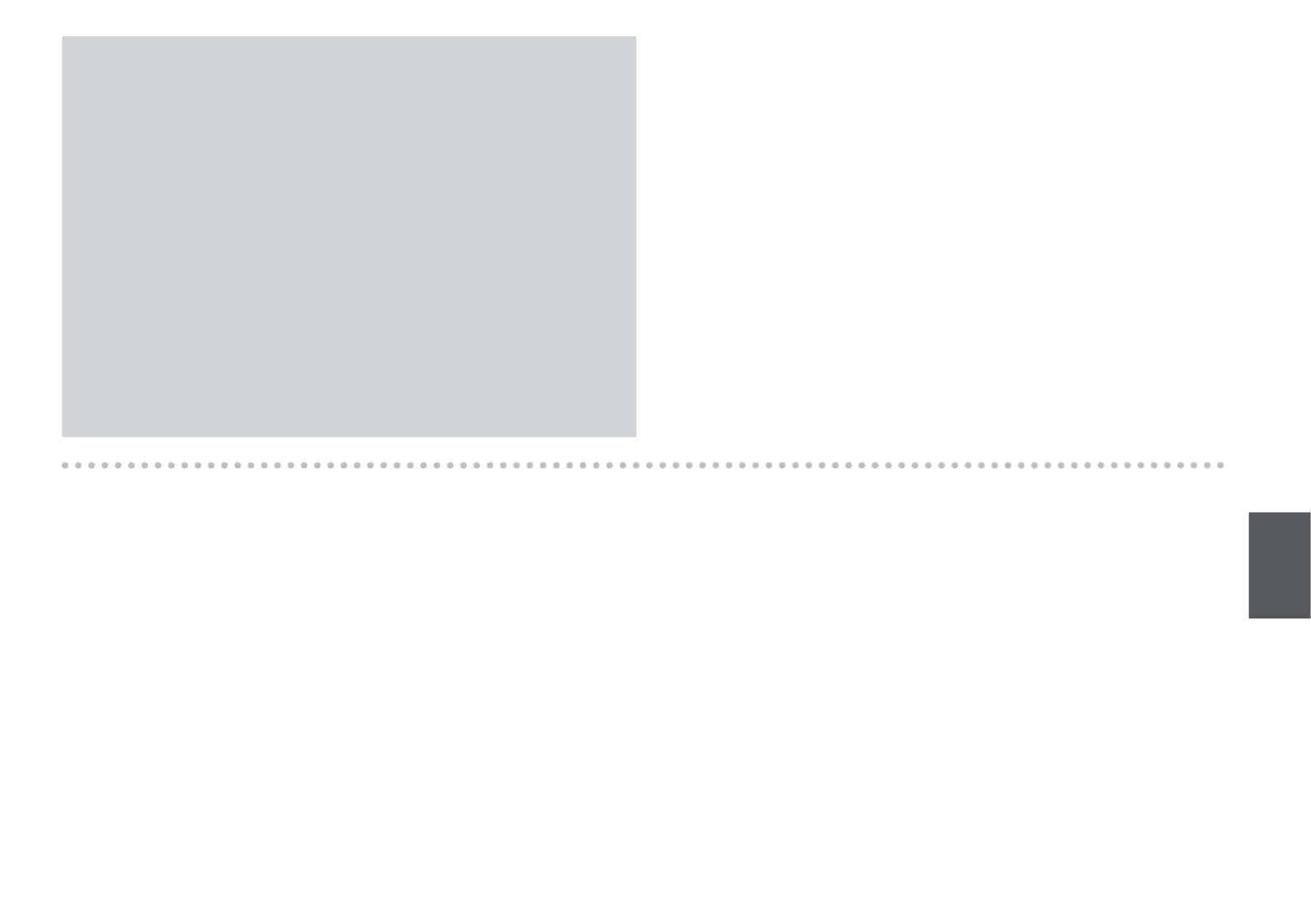
73
After selecting a PC, your computer’s scanning software automatically
starts scanning. For details, see the online User’s Guide.
Une fois l’ordinateur PC sélectionné, le logiciel de numérisation de
l’ordinateur lance automatiquement la numérisation. Pour plus de détails,
reportez-vous au Guide d’utilisation en ligne.
Nach der PC-Auswahl startet das Scanprogramm auf dem Computer
das Scannen automatisch. Weitere Informationen dazu, siehe Online-
Benutzerhandbuch.
Na het selecteren van een computer begint de scansoftware van de
computer automatisch met scannen. Zie de online-Gebruikershandleiding
voor meer informatie.
Q
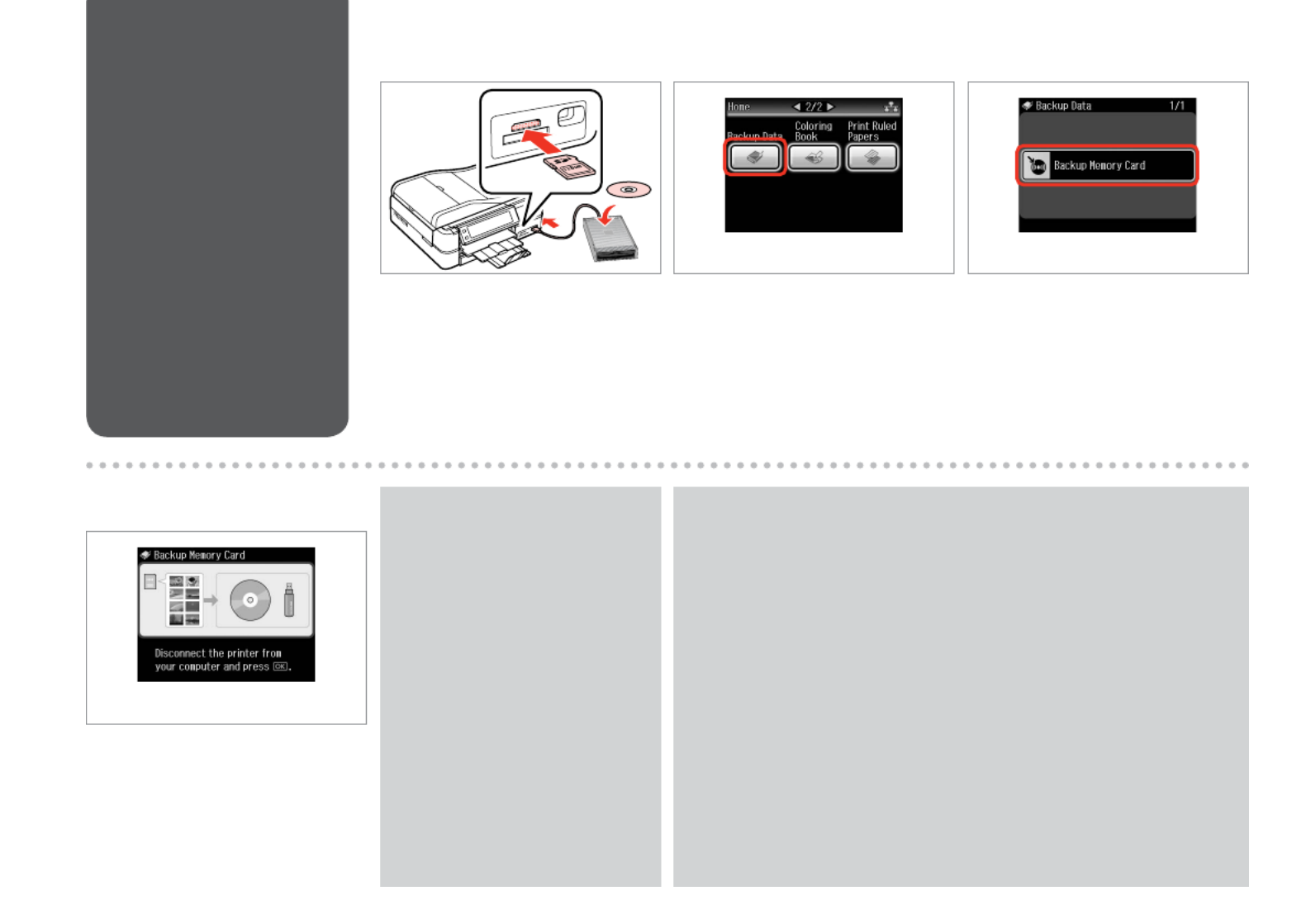
74
Backup to External
Storage Device
Sauvegarde vers
un périphérique de
stockage externe
Sicherung
auf externes
Speichergerät
Gegevens kopiëren
naar een extern
opslagapparaat
C
Select .Backup Memory Card
Sélectionnez .Sauveg carte mém
Sp.-karte sichern wählen.
Geheugenkaart kop. selecteren.
Insert and connect.
Insérez et connectez.
Einsetzen und anschließen.
Plaatsen en aansluiten.
A B 26R&
Select .Backup Data
Sélectionnez .Données svg
Backup-Daten wählen.
Geg. kop. selecteren.
D
Follow the on-screen instructions.
Suivez les instructions qui s’achent
à l’écran.
Folgen Sie den Anweisungen am
Bildschirm.
Volg de instructies op het scherm.
To change the writing speed, press
x, select and Writing Speed
then set.
Pour modier la vitesse d’écriture,
appuyez sur , sélectionnez x
Vitesse écr. et réglez.
Um die Schreibgeschwindigkeit
zu ändern, drücken Sie , wählen x
Sie Schreibgeschw. und stellen
Sie sie ein.
Schrijfsnelheid wijzigen: druk op
x, selecteer en Schrijfsnelheid
stel dit in.
Q
You can print photos from the backup storage device. Remove the
memory card from the printer, connect the device, then print photos.
R 45&
Vous pouvez imprimer les photos à partir du périphérique de stockage
de sauvegarde. Retirez la carte mémoire de l’imprimante, connectez le
périphérique et imprimez les photos. 45R&
Sie können Fotos auch vom Sicherungsspeichergerät drucken. Nehmen
Sie die Speicherkarte aus dem Drucker heraus, schließen Sie das Gerät an
und drucken Sie dann die Fotos. 45R&
U kunt foto’s afdrukken vanaf het opslagapparaat. Verwijder de
geheugenkaart uit de printer, sluit het apparaat aan en druk foto’s af.
R 45&
Q

75
Other Modes Menu
List
Liste de menus des
autres modes
Sonstige Modi-
Menüpunkte
Menu’s van overige
modi
EN R 75&
EN
Backup Data Mode
Backup Memory Card
Coloring Book Mode
Print Ruled Papers Mode
Wide Rule A4 Size, Thin Rule A4 Size, Grph Paper A4 Size, Note
Pad A4 Size
Photo or Drawing on the Scanner, Photo on Memory Card
A4 Plain Paper, A4 Matte
Print Settings Density, Line Detection
Scan Mode
Scan to Memory
Card
Format JPEG, PDF
Scan Area Auto Cropping, Max
Area
Size of Original A4
Document Text, Photograph
Quality Standard, Best
Memory Capacity
Scan to PC
Scan to PDF
Scan to Email
FR
DE
NL R 76&
R 76&
R 75&
FR
Mode Données svg
Sauveg carte mém
Mode Livre couleur
Mode Impression papier lignés
Règle large A4, Règle ne A4, Papier mm A4, Bloc-notes A4
Photo ou dessin sur le scanner, Photo sur carte mém.
Papier ordinaire A4, A4 mat
Param impr Densité, Détect. ligne
Mode Num
Numériser vers
carte mémoire
Format JPEG, PDF
Zone de
numérisation
Rognage auto, Zone
max
Taille originale A4
Document Texte, Photo
Qualité Standard, Sup.
Capac. mém
Numériser vers PC
Numériser vers PDF
Numériser vers email
Produkt Specifikationer
| Mærke: | Epson |
| Kategori: | Printer |
| Model: | Stylus Photo TX810FW |
Har du brug for hjælp?
Hvis du har brug for hjælp til Epson Stylus Photo TX810FW stil et spørgsmål nedenfor, og andre brugere vil svare dig
Printer Epson Manualer

4 Februar 2025

4 Februar 2025

4 Februar 2025

2 Februar 2025

2 Februar 2025

2 Februar 2025

2 Februar 2025

2 Februar 2025

2 Februar 2025

31 December 2025
Printer Manualer
- Printer Nilox
- Printer Sony
- Printer Canon
- Printer Samsung
- Printer Panasonic
- Printer LG
- Printer Mitsubishi
- Printer Sharp
- Printer Lexmark
- Printer HP
- Printer D-Link
- Printer Roland
- Printer Toshiba
- Printer Fujifilm
- Printer Nikon
- Printer Kodak
- Printer Brother
- Printer Lenovo
- Printer Olympus
- Printer Triumph-Adler
- Printer AVM
- Printer Dymo
- Printer Thomson
- Printer JVC
- Printer Honeywell
- Printer Citizen
- Printer Olivetti
- Printer Huawei
- Printer Seiko
- Printer Digitus
- Printer Zebra
- Printer Olympia
- Printer Xiaomi
- Printer Dell
- Printer Intermec
- Printer Fujitsu
- Printer MSI
- Printer Polaroid
- Printer Ricoh
- Printer NEC
- Printer Konica-Minolta
- Printer OKI
- Printer Kyocera
- Printer Avision
- Printer Velleman
- Printer Bixolon
- Printer Sagem
- Printer Pantum
- Printer Xerox
- Printer Renkforce
- Printer Testo
- Printer Ultimaker
- Printer Primera
- Printer Star Micronics
- Printer Star
- Printer Panduit
- Printer ZKTeco
- Printer StarTech.com
- Printer Kogan
- Printer CUSTOM
- Printer Godex
- Printer Equip
- Printer Royal Sovereign
- Printer Argox
- Printer Minolta
- Printer DNP
- Printer Oce
- Printer Metapace
- Printer Ibm
- Printer Tomy
- Printer Approx
- Printer Toshiba TEC
- Printer Frama
- Printer Vupoint Solutions
- Printer Evolis
- Printer Builder
- Printer Fargo
- Printer Brady
- Printer Posiflex
- Printer Datamax-O'neil
- Printer Dascom
- Printer HiTi
- Printer GG Image
- Printer Elite Screens
- Printer DTRONIC
- Printer Phoenix Contact
- Printer Videology
- Printer TSC
- Printer EC Line
- Printer Colop
- Printer Fichero
- Printer Raspberry Pi
- Printer Unitech
- Printer IDP
- Printer Microboards
- Printer Tally Dascom
- Printer CSL
- Printer Nisca
- Printer Epson 7620
- Printer Sawgrass
- Printer Mimaki
Nyeste Printer Manualer

9 April 2025

8 April 2025

2 April 2025

29 Marts 2025

29 Marts 2025

29 Marts 2025

9 Marts 2025

9 Marts 2025

5 Marts 2025

5 Marts 2025